«Πρακτικός Οδηγός Χρήσης για τον Εκπαιδευτή της Πλατφόρμας Ασύγχρονης Τηλεκπαίδευσης του Πανελλήνιου Σχολικού Δικτύου»
|
|
|
- Βαρνάβας Αλεβιζόπουλος
- 7 χρόνια πριν
- Προβολές:
Transcript
1 «Πρακτικός Οδηγός Χρήσης για τον Εκπαιδευτή της Πλατφόρμας Ασύγχρονης Τηλεκπαίδευσης του Πανελλήνιου Σχολικού Δικτύου» Σύνταξη: Σουλτάνα Κάργα Αικατερίνη Κατσάνα Θεσσαλονίκη, Μάρτιος 2008
2 Σημείωση: Ο παρών οδηγός χρήσης για την έκδοση του Moodle αποτελεί επικαιροποιημένη έκδοση του οδηγού χρήσης για την έκδοση 1.4.2, που συντάχθηκε από τους: Γιάννη Παπαϊωάννου, Φωτεινή Τρίμμη, Αύγουστο Τσινάκο. Το υλικό διατίθεται υπό την άδεια: Creative Commons Αναφορά-Μη Εμπορική Χρήση-Παρόμοια διανομή 3.0 Unported ( 2
3 Περιεχόμενα 1 Είσοδος στον δικτυακό τόπο Περιβάλλον Moodle πριν από την Είσοδο Block «Κύριο Μενού» Block «Ημερολόγιο» Block «Ενότητες Μαθημάτων» Είσοδος στο Δικτυακό τόπο Είσοδος ως Eπισκέπτης Δημιουργία νέου μαθήματος Διαχείριση μαθήματος Blocks Block «Συμμετέχοντες» Block «Δραστηριότητες» Block «Αναζήτηση στα Φόρουμ» Block «Τα Μαθήματά μου» Block «Τελευταία Νέα» Block «Επικείμενα Γεγονότα» Block «Πρόσφατη Δραστηριότητα» Block «Ημερολόγιο» Block «Ενότητες» Block «Συνδεδεμένοι Χρήστες» Block «Σύνοψη Μαθήματος» Block «Μηνύματα» Block «Διαχείριση»
4 Επεξεργασία Ρυθμίσεις μαθήματος Ανάθεση ρόλων Ομάδες Αντίγραφο ασφαλείας Επαναφορά Εισαγωγή Αρχικές ρυθμίσεις Αναφορές Ερωτήσεις Κλίμακες Αρχεία Βαθμοί Block «Blocks» Προσθήκη πηγών πληροφορίας Εισαγωγή Book Διαχείριση Book Ετικέτα Σύνθεση κειμένου Σύνθεση ιστοσελίδας Σύνδεση με ένα αρχείο ή ιστοσελίδα
5 5.7 Εμφάνιση ενός καταλόγου Πρόσθεση ενός IMS Content Package Προσθήκη δραστηριοτήτων Εισαγωγή Συζήτηση Διαχείριση Δωματίου Συζήτησης Ομάδα συζήτησης Διαχείριση Ομάδας Συζητήσεων Λεξικό Διαχείριση Λεξικού Προσθήκη εγγραφής Προσθήκη κατηγορίας Αναμονή λημμάτων για έγκριση Εισαγωγή εγγραφών Εξαγωγή Εγγραφών Κουίζ Διαχείριση Κουίζ Αποτελέσματα Ημερολόγιο Διαχείριση Ημερολογίου Εργαστήριο Διαχείριση Εργαστηρίου Εργασίες Αποστολή αρχείων
6 6.8.2 Διαχείριση αποστολής αρχείων Online text Αποστολή ενός αρχείου με την απάντηση Δραστηριότητα εκτός σύνδεσης Επιλογές Διαχείριση Επιλογής Ενότητα Διαχείριση Ενότητας Διάλογος Διαχείριση Διαλόγου Βάση Δεδομένων Εισαγωγή πεδίων Εισαγωγή εγγραφών Προβολή εγγραφών Χρήση Templates Presets Έρευνα Διαχείριση Έρευνας Wikis Διαχείριση Wiki Scorm (Shareable Content Object Reference Model) Attendance Απουσιολόγιο
7 Κατάλογος Εικόνων Εικόνα Αρχική Σελίδα Εικόνα Μενού για την επιλογή γλώσσας Εικόνα Τα μαθήματα σε μια Ενότητα Μαθημάτων Εικόνα Αναζήτηση μαθημάτων Εικόνα Block «Κύριο Μενού» Εικόνα Block «Ημερολόγιο» Εικόνα Block «Ενότητες μαθημάτων» Εικόνα Βlock «Είσοδος» Εικόνα Οθόνη εισόδου Εικόνα Οθόνη μετά την είσοδο του χρήστη ως εκπαιδευτή Εικόνα Βlock «Ενότητες Μαθημάτων» Εικόνα Αναζήτηση μαθημάτων και προσθήκη νέου μαθήματος Εικόνα Αναδυόμενο παράθυρο βοήθειας Εικόνα Φόρμα επεξεργασίας των ρυθμίσεων του μαθήματος μέρος α Εικόνα Φόρμα επεξεργασίας των ρυθμίσεων του μαθήματος μέρος β Εικόνα Φόρμα επεξεργασίας των ρυθμίσεων του μαθήματος μέρος γ Εικόνα Φόρμα επεξεργασίας των ρυθμίσεων του μαθήματος μέρος δ Εικόνα Σελίδα Μαθήματος Εικόνα Σελίδα μαθήματος σε κατάσταση επεξεργασίας Εικόνα Μετακίνηση Δραστηριότητας Εικόνα block Συμμετέχοντες Εικόνα Συμμετέχοντες Εικόνα Προφίλ συμμετέχοντα Εικόνα Αναφορές δραστηριοτήτων Outline report
8 Εικόνα Blog συμμετέχοντα στο μάθημα Εικόνα Αρχική σελίδα του blog Εικόνα Προσθήκη νέας εγγραφής στο blog Εικόνα Σελίδα μετά την προσθήκη εγγραφής στο blog Εικόνα Block «Δραστηριότητες» μετά τη δημιουργία των δραστηριοτήτων του μαθήματος Εικόνα Block «Αναζήτηση στα Φόρουμ» Εικόνα Block «Τα Μαθήματά μου» Εικόνα Block «Τελευταία νέα» Εικόνα Block «Επικείμενα γεγονότα» Εικόνα Block «Πρόσφατη Δραστηριότητα» Εικόνα Block «Ημερολόγιο» Εικόνα Ημερολόγιο Εικόνα Επιλογή Είδους Γεγονότος Εικόνα Προσθήκη γεγονότος Εικόνα Εξαγωγή Ημερολογίου Εικόνα Απόκρυψη γεγονότων του Ημερολογίου Εικόνα Block «Ενότητες» Εικόνα Block «Συνδεδεμένοι Χρήστες» Εικόνα Block «Σύνοψη μαθήματος» Εικόνα Block «Μηνύματα» Εικόνα Αναζήτηση επαφών Εικόνα Αποστολή μηνύματος Εικόνα Block «Διαχείριση» Εικόνα Σε κατάσταση επεξεργασίας
9 Εικόνα Διαθέσιμοι ρόλοι Εικόνα Ανάθεση ρόλων Εικόνα Ομάδες Εικόνα Φόρμα δημιουργίας ομάδας Εικόνα Προσθήκη/διαγραφή χρηστών από την ομάδα Εικόνα Δημιουργία αντιγράφου ασφαλείας Εικόνα Το αντίγραφο ασφαλείας στο φάκελο backupdata Εικόνα Επιλογές επαναφοράς μαθήματος Εικόνα Εισαγωγή δραστηριοτήτων και ομάδων από άλλο μάθημα Εικόνα Αρχικές ρυθμίσεις μαθήματος Εικόνα Αναφορές Εικόνα Αναφορά Δραστηριότητας Εικόνα Παράδειγμα αναφοράς παρακολούθησης Εικόνα Ερωτήσεις Εικόνα Κλίμακες Εικόνα Φόρμα δημιουργίας Κλίμακας Εικόνα Επεξεργασία αρχείων και φακέλων του μαθήματος Εικόνα Αποστολή αρχείου Εικόνα Βαθμοί Εικόνα Block «Blocks» Εικόνα Προσθήκη πηγής πληροφοριών Εικόνα Φόρμα δημιουργίας Βιβλίου Εικόνα Φόρμα προσθήκης κεφαλαίου σε Βιβλίο Εικόνα Διαχείριση Βιβλίου Εικόνα Εισαγωγή κεφαλαίων
10 Εικόνα Φόρμα δημιουργίας Ετικέτας Εικόνα Φόρμα δημιουργίας σελίδας απλού κειμένου Εικόνα Φόρμα δημιουργίας Σύνδεσης με ένα αρχείο ή ιστοσελίδα Εικόνα Παράμετροι Εικόνα Φόρμα δημιουργίας καταλόγου Εικόνα Προσθήκης Δραστηριότητας Εικόνα Φόρμα δημιουργίας δωματίου Συζήτησης Εικόνα Λίστα με τα δωμάτια Συζήτησης Εικόνα Περιβάλλον chat Εικόνα Παράθυρο συνομιλίας chat Εικόνα Φόρμα δημιουργίας Ομάδας Συζήτησης Εικόνα Διαχείριση Ομάδων συζητήσεων Εικόνα Προσθήκη θέματος συζήτησης Εικόνα Φόρμα δημιουργίας Λεξικού Εικόνα Διαχείριση Λεξικού Εικόνα Προσθήκη νέου λήμματος Εικόνα Αναζήτηση ανά κατηγορία Εικόνα Κατηγορίες Εικόνα Προσθήκη κατηγοριών Εικόνα Περιβάλλον διαχείρισης Γλωσσάριου Εικόνα Αναμονή λημμάτων για έγκριση Εικόνα Εισαγωγή εγγραφών Εικόνα Φόρμα δημιουργίας Κουίζ μέρος α Εικόνα Φόρμα δημιουργίας Κουίζ μέρος β Εικόνα Επεξεργασία του Κουίζ
11 Εικόνα Τύποι ερωτήσεων στο Κουίζ Εικόνα Διαχείριση των ερωτήσεων του Κουίζ Εικόνα Εισαγωγή ερωτήσεων από αρχείο Εικόνα Εξαγωγή ερωτήσεων σε αρχείο Εικόνα Αποτελέσματα Κουίζ Εικόνα Φόρμα δημιουργίας Ημερολογίου Εικόνα Διαχείριση καταχωρήσεων ημερολογίου Εικόνα Πίνακας καταχωρήσεων Ημερολογίου Εικόνα Φόρμα δημιουργίας Εργαστηρίου Εικόνα Επεξεργασία στοιχείων αξιολόγησης Εικόνα Διαχείριση Εργαστηρίου Εικόνα Υποβολή παραδείγματος ανάθεσης Εικόνα Οθόνη μετά την υποβολή υποδείγματος Εικόνα Αξιολόγηση υποδείγματος από εκπαιδευτή Εικόνα Οθόνη μετά την υποβολή εργασίας του σπουδαστή Εικόνα Βαθμολογία της αξιολόγησης του σπουδαστή Εικόνα Επιλογή «Διαχείριση» Εικόνα Τροποποίηση τίτλου υποδείγματος Εικόνα Φόρμα δημιουργίας νέας Εργασίας τύπου Αποστολής αρχείων Εικόνα Λίστα Εργασιών Εικόνα Εργασία τύπου Αποστολής αρχείων Εικόνα Υποβληθείσες Εργασίες Εικόνα Βαθμολόγηση Εργασιών Εικόνα Φόρμα δημιουργίας νέας Εργασίας τύπου Online text
12 Εικόνα Φόρμα δημιουργίας νέας Εργασίας τύπου Αποστολής ενός αρχείου με την απάντηση Εικόνα Φόρμα δημιουργίας νέας Εργασίας τύπου Δραστηριότητα εκτός σύνδεσης Εικόνα Φόρμα δημιουργίας Επιλογής Εικόνα Λίστα Επιλογών Εικόνα Παράδειγμα Επιλογής Εικόνα Απαντήσεις των σπουδαστών σε Δραστηριότητα Επιλογής Εικόνα Φόρμα δημιουργίας Ενότητας μέρος α Εικόνα Φόρμα δημιουργίας Ενότητας μέρος β Εικόνα Περιβάλλον Ενότητας αμέσως μετά τη δημιουργία της Εικόνα Εισαγωγή Branch table Εικόνα H καρτέλα Edit στο περιβάλλον διαχείρισης της Ενότητας Εικόνα Φόρμα δημιουργίας Διαλόγου Εικόνα Λίστα Διαλόγων Εικόνα Καρτέλα «Ξεκίνησε έναν Διάλογο» Εικόνα Καρτέλα «Διάλογος περιμένει μία απάντηση από εσάς» Εικόνα Καρτέλα «Διάλογος περιμένει μία Απάντηση από άλλο άτομο» Εικόνα Φόρμα δημιουργίας Βάσης δεδομένων Εικόνα Το περιβάλλον της Βάσης δεδομένων πριν την εισαγωγή πεδίων..152 Εικόνα φόρμα δημιουργίας checkbox Εικόνα Παράδειγμα πεδίου τύπου checkbox Εικόνα Φόρμα δημιουργίας πεδίου τύπου Latitude/longitude Εικόνα Παράδειγμα πεδίου τύπου Latitude/Longitude Εικόνα Προβολή πεδίου τύπου Latitude/Longitude
13 Εικόνα Εντοπισμός γεωγραφικής περιοχής με χρήση της υπηρεσίας Google Maps Εικόνα Φόρμα δημιουργίας πεδίου τύπου Menu Εικόνα Παράδειγμα πεδίου τύπου Menu Εικόνα Παράδειγμα πεδίου τύπου Radio buttons Εικόνα Φόρμα δημιουργίας πεδίου τύπου URL Εικόνα Παράδειγμα πεδίου τύπου URL Εικόνα Φόρμα δημιουργίας πεδίου τύπου Αριθμός Εικόνα Παράδειγμα πεδίου τύπου Αριθμός Εικόνα Φόρμα δημιουργίας πεδίου τύπου Αρχείο Εικόνα Παράδειγμα πεδίου τύπου Αρχείο Εικόνα Φόρμα δημιουργίας πεδίου τύπου Εικόνα Εικόνα Παράδειγμα πεδίου τύπου Εικόνα Εικόνα Φόρμα δημιουργίας πεδίου τύπου Ημερομηνία Εικόνα Παράδειγμα πεδίου τύπου Ημερομηνία Εικόνα Φόρμα δημιουργίας πεδίου τύπου Κείμενο Εικόνα Παράδειγμα πεδίου τύπου Κείμενο Εικόνα Φόρμα δημιουργίας πεδίου τύπου Περιοχής κειμένου Εικόνα Παράδειγμα πεδίου τύπου Περιοχής κειμένου Εικόνα Προσθήκη καταχώρησης στη βάση Εικόνα Εισαγωγή εγγραφών από υπάρχον αρχείο Εικόνα Προβολή λίστας των καταχωρήσεων της Βάσης δεδομένων Εικόνα Single view των καταχωρήσεων της Βάσης δεδομένων Εικόνα Presets Εικόνα Φόρμα δημιουργίας Έρευνας
14 Εικόνα Κρίσιμα επεισόδια Εικόνα ATTLS έκδοση 20 αντικειμένων Εικόνα Colles πραγματικό Εικόνα Colles προτιμώμενη και πραγματική Εικόνα Colles προτιμώμενη Εικόνα Λίστα Eρευνών Εικόνα Εικόνα Φόρμα δημιουργίας Wiki Εικόνα Διαχείριση Wiki Εικόνα Ορισμός σημαίας Εικόνα Διαγραφή σελίδων Εικόνα Αφαίρεση παλαιών εκδόσεων Εικόνα Επαναφορά σελίδων Εικόνα Φόρμας δημιουργίας Scorm Εικόνα Φόρμα δημιουργίας attendance Εικόνα Περιβάλλον Attendance αμέσως μετά τη δημιουργία του Εικόνα Προσδιορισμών ημερομηνιών στις οποίες θα γίνει η καταγραφή των απουσιών Εικόνα Τα παρουσιολόγια του μαθήματος Εικόνα Καταγραφή απουσιών Εικόνα Απόδοση χαρακτηρισμών και συσχετισμός χαρακτηρισμών με βαθμολογία Εικόνα Αναφορά για τα απουσιολόγια
15 Πρόλογος Το Moodle είναι ένα σύστημα διαχείρισης μαθημάτων (Course Management System CMS), ένα πακέτο λογισμικού για τη διεξαγωγή ηλεκτρονικών μαθημάτων μέσω Διαδικτύου, που προσφέρει ολοκληρωμένες υπηρεσίες Ασύγχρονης Τηλεκπαίδευσης. Δημιουργήθηκε το 1999 από τον Αυστραλό Martin Dougiamas ως τμήμα του PhD του. Το όνομα Moodle είναι το ακρώνυμο του Modular Object- Oriented Dynamic Learning Environment. Το Moodle παρέχεται δωρεάν ως λογισμικό ανοικτού κώδικα (κάτω από την GNU Public License) και μπορεί να τρέξει σε οποιοδήποτε σύστημα που υποστηρίζει PHP, ενώ έχει τη δυνατότητα να συνδυάζεται με πολλούς τύπους βάσεων δεδομένων (ιδιαίτερα MySQL). Το Πανελλήνιο Σχολικό Δίκτυο (ΠΣΔ) για τις ανάγκες της υπηρεσίας Ασύγχρονης Τηλεκπαίδευσης χρησιμοποιεί την Πλατφόρμα Moodle. H μετάφρασή του, η προσθήκη νέων δραστηριοτήτων, όπως το Ημερολόγιο, τα blocks και άλλα χαρακτηριστικά της Πλατφόρμας, καθώς και η εγκατάστασή του στο portal του ΠΣΔ ξεκίνησαν το 2004 στα πλαίσια της Πρόσκλησης 51 του επιχειρησιακού προγράμματος της «Κοινωνίας της Πληροφορίας» από την ερευνητική ομάδα του ΠΣΔ του Πανεπιστημίου Μακεδονίας. Η Πλατφόρμα Moodle της υπηρεσίας Aσύγχρονης Tηλεκπαίδευσης είναι διαθέσιμη στην ηλεκτρονική διεύθυνση Οι χρήστες του ΠΣΔ μπορούν να έχουν πρόσβαση στην Πλατφόρμα και με τη βοήθεια της ιστοσελίδας του ΠΣΔ ( επιλέγοντας την καρτέλα «Υπηρεσίες» και στη συνέχεια την καρτέλα «Τηλεκπαίδευση». Οι χρήστες μπορούν να εισέλθουν στην Πλατφόρμα χρησιμοποιώντας το όνομα χρήστη (username) και τον κωδικό πρόσβασης (password) που διαθέτουν στο ΠΣΔ. Μετά την είσοδο του χρήστη στην Πλατφόρμα αυτός δύναται να έχει έναν από τους παρακάτω ρόλους: επισκέπτης (guests), σπουδαστής (students), εκπαιδευτής (teachers) και διαχειριστής (administrators). Κάθε ρόλος έχει συγκεκριμένα δικαιώματα διαχείρισης και χρήσης του Moodle. Οι χρήστες που έχουν ρόλο επισκέπτη δεν μπορούν να συμμετάσχουν στις εκπαιδευτικές δραστηριότητες των μαθημάτων της Πλατφόρμας. Παρόλα αυτά, ανάλογα με τις ρυθμίσεις του εκπαιδευτή του μαθήματος, έχουν τη δυνατότητα να προσπελάσουν το εκπαιδευτικό υλικό του συγκεκριμένου μαθήματος ή όχι. Σπουδαστές θεωρούνται οι χρήστες της Πλατφόρμας, που είναι εγγεγραμμένοι σε ένα μάθημα. Είναι στη δικαιοδοσία του εκπαιδευτή ενός μαθήματος να αποφασίσει εάν θα εγγράψει ο ίδιος τους σπουδαστές στο μάθημά του ή αν θα γραφτούν μόνοι τους. Επίσης, ο εκπαιδευτής μπορεί να επιβάλει τη χρήση κωδικού (κλειδιού) στην εγγραφή των σπουδαστών, περιορίζοντας με αυτό τον τρόπο την πρόσβαση στο επίπεδο της σχολικής τάξης ή μιας ομάδας μαθητών. Ένας σπουδαστής για να μπορέσει να γραφτεί στο μάθημα, θα πρέπει να γνωρίζει το κλειδί που όρισε ο εκπαιδευτής. Οι χρήστες που έχουν ρόλο σπουδαστή έχουν τη δυνατότητα να προσπελάσουν το εκπαιδευτικό υλικό του μαθήματος στο οποίο είναι εγγεγραμμένοι 15
16 και να συμμετάσχουν στις εκπαιδευτικές δραστηριότητες που υπάρχουν στο μάθημα. Εκπαιδευτές είναι οι χρήστες, οι οποίοι είναι υπεύθυνοι για τη δημιουργία ηλεκτρονικών μαθημάτων και την προσθήκη εκπαιδευτικού υλικού (κείμενα, εικόνες, παρουσιάσεις, βίντεο, εργασίες, ασκήσεις αυτοαξιολόγησης) και δραστηριοτήτων μέσα σε αυτά. Ο χρήστης που εισέρχεται στην υπηρεσία ασύγχρονης τηλεκπαίδευσης μπορεί να αποκτήσει την ιδιότητα και τα δικαιώματα του εκπαιδευτή, έπειτα από αίτηση προς τον διαχειριστή της Πλατφόρμας, την οποία αποστέλλει μέσω πρότυπης ηλεκτρονικής φόρμας, η οποία βρίσκεται στο Πληροφοριακό Σύστημα (ΠΣ) Helpdesk ( Για να συνδεθείτε στο Helpdesk χρησιμοποιείστε το όνομα χρήστη και τον κωδικό πρόσβασης που διαθέτετε στο ΠΣΔ. Οι εκπαιδευτές, εκτός από τη δημιουργία και διαχείριση μαθημάτων, μπορούν να επικοινωνούν με τους σπουδαστές των μαθημάτων τους, καθώς και να δημιουργούν ομάδες εργασίας μεταξύ των σπουδαστών. Τέλος, ο διαχειριστής έχει τη συνολική εποπτεία της υπηρεσίας Ασύγχρονης Τηλεκπαίδευσης και μπορεί να ρυθμίζει όλες τις παραμέτρους που αφορούν την Πλατφόρμα Moodle και τα μαθήματα που υπάρχουν σε αυτή. Επίσης, ο διαχειριστής παρακολουθεί και διαχειρίζεται τον εξυπηρετητή που φιλοξενεί την υπηρεσία και τη βάση δεδομένων που χρησιμοποιεί η υπηρεσία. Στην περίπτωση του ΠΣΔ, υπεύθυνος φορέας διαχείρισης του δικτυακού τόπου του Moodle είναι το Εργαστήριο Παράλληλης και Κατανεμημένης Επεξεργασίας του ΠΣΔ. 16
17 1 Είσοδος στον δικτυακό τόπο 1.1 Περιβάλλον Moodle πριν από την Είσοδο Η κύρια οθόνη του Moodle όπως μπορείτε να δείτε και στην Εικόνα 0.1Εικόνα 0.1, αποτελείται από τρεις περιοχές, το δεξί, το αριστερό και το κεντρικό τμήμα το οποίο μάλιστα καλύπτει και το μεγαλύτερο μέρος της οθόνης. Το δεξί και το αριστερό τμήμα καλύπτουν διάφορα blocks (μπλοκ), των οποίων η σειρά μπορεί να μεταβάλλεται και είναι εφικτό να προστεθούν νέα blocks ανάλογα με τις εκάστοτε ανάγκες. Τα blocks καλύπτουν διάφορες λειτουργίες του δικτυακού τόπου του Moodle και είτε βοηθούν στην καλύτερη διαχείρισή του είτε απλά προσφέρουν χρήσιμες πληροφορίες στον χρήστη. Στο κεντρικό τμήμα παρουσιάζεται η λίστα με τις Eνότητες των μαθημάτων. Κάθε Ενότητα περιλαμβάνει ένα σύνολο μαθημάτων με θεματολογία σχετική με τον τίτλο της Ενότητας. Πάνω δεξιά στην αρχική οθόνη του Moodle (Εικόνα 0.1Εικόνα 0.1) υπάρχει ένα drop down μενού με επιλογές γλωσσών που δίνει τη δυνατότητα στο χρήστη να επιλέξει τη γλώσσα που επιθυμεί να είναι ο δικτυακός τόπος του Moodle (Εικόνα 0.2Εικόνα 0.2). 17
18 Εικόνα 0.1 Αρχική Σελίδα Εικόνα 0.2 Μενού για την επιλογή γλώσσας Κάνοντας κλικ στην Eνότητα μαθημάτων που σας ενδιαφέρει μπορείτε να δείτε τα μαθήματα που ανήκουν στη συγκεκριμένη Eνότητα (Εικόνα 0.3Εικόνα 0.3). 18
19 Εικόνα 0.3 Τα μαθήματα σε μια Ενότητα Μαθημάτων Το κάθε μάθημα βρίσκεται σε ένα πλαίσιο και το πλαίσιο αυτό περιέχει το τίτλο του μαθήματος, τη σύνοψή του, τους εκπαιδευτές και ορισμένα σύμβολα. Επιλέγοντας ένα από τα μαθήματα μεταφέρεστε στο περιβάλλον του μαθήματος αυτού αν βέβαια έχετε το δικαίωμα, δηλαδή αν είστε εγγεγραμμένοι στο μάθημα ή το μάθημα επιτρέπει τη πρόσβαση σε επισκέπτες. Τα σύμβολα που βρίσκονται κάτω από κάθε τίτλο μαθήματος δείχνουν κάποια χαρακτηριστικά των μαθημάτων. Η ύπαρξη του εικονιδίου του προσώπου ( ) φανερώνει ότι το συγκεκριμένο μάθημα επιτρέπει την είσοδο και σε επισκέπτες. Η ύπαρξη του εικονιδίου του κλειδιού ( ) σημαίνει ότι για την εγγραφή των σπουδαστών στο συγκεκριμένο μάθημα απαιτείται κλειδί εγγραφής. Το κλειδί αυτό γνωστοποιείται στους σπουδαστές που θέλουν να συμμετέχουν στο μάθημα για να μπορούν να το χρησιμοποιήσουν κατά την εγγραφή τους. Το κλειδί το ορίζει ο εκπαιδευτής που δημιούργησε το μάθημα κατά τη δημιουργία του μαθήματος. Η γνωστοποίηση μπορεί να γίνει είτε προφορικά είτε γραπτά (για παράδειγμα με τη χρήση ηλεκτρονικού ταχυδρομείου). Τέλος, υπάρχει περίπτωση δίπλα στα εικονίδια, να συναντήσετε και το εικονίδιο. Πατώντας πάνω σε αυτό το τελευταίο θα βρείτε μια σύντομη περιγραφή για το συγκεκριμένο μάθημα. Τέλος, τόσο στην αρχική σελίδα (Εικόνα 0.1Εικόνα 0.1) όσο και στη σελίδα της Εικόνα 0.3Εικόνα 0.3 έχετε τη δυνατότητα να αναζητήσετε ένα συγκεκριμένο μάθημα, πληκτρολογώντας στο παρακάτω πλαίσιο κειμένου της Σφάλμα! Το αρχείο προέλευσης της αναφοράς δεν βρέθηκε.σφάλμα! Το αρχείο προέλευσης της αναφοράς δεν βρέθηκε. μια λέξη κλειδί. Εικόνα Αναζήτηση μαθημάτων 19
20 Ας δούμε τώρα αναλυτικότερα τα blocks που παρουσιάζονται στην αρχική οθόνη Block «Κύριο Μενού» Το block «Κύριο Μενού» (Εικόνα 0.5Εικόνα 0.5Σφάλμα! Το αρχείο προέλευσης της αναφοράς δεν βρέθηκε.) περιέχει εισαγωγικό υλικό σχετικά με την Πλατφόρμα Moodle και προτεινόμενα links για άλλα χρήσιμα και σχετικά websites. Πιο συγκεκριμένα, υπάρχουν ομάδες συζητήσεων γενικά για το Moodle («Νέα του δικτυακού τόπου»), links για websites σχετικά με την τηλεκπαίδευση («Προτεινόμενοι σύνδεσμοι»), πληροφορίες σχετικά με το Moodle («Ιστορικό του Moodle»), έννοιες σχετικές με τους Η/Υ, την Τηλεκπαίδευση και την Πλατφόρμα, οργανωμένες σε ένα λεξικό («Glossary»), κ.α. Οι πληροφορίες που είναι διαθέσιμες στους σπουδαστές μέσω αυτού του block μπορούν να εμπλουτιστούν, να τροποποιηθούν ή να αντικατασταθούν μόνο από το διαχειριστή της Πλατφόρμας Block «Ημερολόγιο» Εικόνα 0.5 Block «Κύριο Μενού» Το Ημερολόγιο (Εικόνα 0.6Εικόνα 0.6) είναι χρήσιμο εργαλείο, στις ημερομηνίες του οποίου μπορούν να προστεθούν γεγονότα/δραστηριότητες διαφορετικού τύπου. Οι δυνατοί τύποι γεγονότων είναι: συστήματος, μαθήματος, προσωπικό, ομαδικό γεγονός. Κάθε μήνυμα στο ημερολόγιο δηλώνεται με διαφορετικό χρώμα, ανάλογα με τον τύπο του γεγονότος (συστήματος, μαθήματος, προσωπικό, ομαδικό γεγονός) στο οποίο ανήκει. Τα γεγονότα συστήματος είναι ορατά από όλους τους χρήστες του συστήματος και μπορούν να προστεθούν μόνο από το διαχειριστή της Πλατφόρμας. Τα γεγονότα μαθήματος είναι ορατά στους συμμετέχοντες του μαθήματος και μπορούν να προστεθούν από το διαχειριστή της Πλατφόρμας και τους εκπαιδευτές. Τα ομαδικά γεγονότα είναι ορατά μόνο από τα μέλη της ομάδας για την οποία προορίζονται και προστίθενται και αυτά από το διαχειριστή της Πλατφόρμας και τους εκπαιδευτές. Τέλος, κάθε 20
21 χρήστης έχει τη δυνατότητα να προσθέσει ένα προσωπικό γεγονός, το οποίο είναι προσβάσιμο μόνο από τον ίδιο. Εικόνα 0.6 Block «Ημερολόγιο» Αυτό το block μπορεί να προστεθεί και στην αρχική σελίδα του Moodle, αλλά και σε κάθε μάθημα που δημιουργείται στην Πλατφόρμα Block «Ενότητες Μαθημάτων» Σε αυτό το block (Εικόνα 0.7Εικόνα 0.7Σφάλμα! Το αρχείο προέλευσης της αναφοράς δεν βρέθηκε.) υπάρχουν σύνδεσμοι προς όλες τις Ενότητες μαθημάτων. Δίνεται επιπλέον η δυνατότητα εμφάνισης ή αναζήτησης των μαθημάτων που υπάρχουν στο Moodle. Εικόνα 0.7 Block «Ενότητες μαθημάτων» 21
22 1.2 Είσοδος στο Δικτυακό τόπο Η είσοδος στο δικτυακό τόπο του Moodle μπορεί να γίνει είτε από το block «Είσοδος» (Εικόνα 0.1Εικόνα 0.1) είτε επιλέγοντας «Είσοδος» από την κορυφή της σελίδας ή το τέλος της (Εικόνα 0.2Εικόνα 0.2). Σε κάθε περίπτωση πληκτρολογείτε στα αντίστοιχα πεδία το όνομα χρήστη (username) και τον κωδικό πρόσβασης (password) που διαθέτετε στο Πανελλήνιο Σχολικό Δίκτυο και πατάτε το κουμπί «Είσοδος». Κάθε φορά που επιθυμείτε να βγείτε από την ιστοσελίδα επιλέξτε «έξοδος» (logout) από την κορυφή ή το τέλος της σελίδας. Είναι χρήσιμο να γνωρίζεται ότι όταν δεν έχετε εισέλθει στο δικτυακό τόπο, τότε στο κάτω μέρος της σελίδας εμφανίζεται το μήνυμα «Δεν έχετε εισέλθει», ενώ όταν έχετε συνδεθεί εμφανίζει το μήνυμα «Έχετε εισέλθει ως» και αναφέρει το όνομά σας. Εικόνα 0.1 Βlock «Είσοδος» Εικόνα 0.2 Οθόνη εισόδου Αφού εισέλθετε στο δικτυακό τόπο η αρχική οθόνη του Moodle της Εικόνα 0.1Εικόνα 0.1Εικόνα 0.1, θα αλλάξει ελάχιστα όπως φαίνεται και στην Εικόνα 0.3Εικόνα 0.3. Συγκεκριμένα δε θα εμφανίζεται πλέον το block «Είσοδος», αφού 22
23 έχετε εισέλθει ήδη στον δικτυακό τόπο, και το block «Ενότητες» θα αντικατασταθεί από το block «Τα μαθήματά μου». Περισσότερες πληροφορίες για τo block «Τα μαθήματά μου» θα βρείτε στην παράγραφο 4.4. Εικόνα 0.3 Οθόνη μετά την είσοδο του χρήστη ως εκπαιδευτή 1.3 Είσοδος ως Eπισκέπτης Αν δεν διαθέτετε λογαριασμό στο δικτυακό τόπο μπορείτε να μπείτε ως επισκέπτες επιλέγοντας «είσοδος ως επισκέπτης» από την οθόνη εισόδου στο δικτυακό τόπο (Εικόνα 0.2Εικόνα 0.2Εικόνα 0.2). Ως επισκέπτης μπορείτε να δείτε μόνο τα μαθήματα τα οποία επιτρέπουν την πρόσβαση σε επισκέπτες. Ακόμη, ως επισκέπτης δεν θα μπορείτε να συμμετέχετε στις διάφορες Δραστηριότητες, αλλά μόνο να πλοηγηθείτε στο εκπαιδευτικό υλικό του μαθήματος. 23
24 2 Δημιουργία νέου μαθήματος Μία πολύ σημαντική ενότητα του Moodle είναι η δημιουργία ενός νέου μαθήματος. Ένα μάθημα μπορεί να δημιουργηθεί είτε από το διαχειριστή είτε από τους εκπαιδευτικούς του Πανελλήνιου Σχολικού Δικτύου εφόσον ο διαχειριστής έχει αποδώσει σε αυτούς δικαιώματα εκπαιδευτή. Αν είστε εκπαιδευτικός του Πανελλήνιου Σχολικού Δικτύου μπορείτε να υποβάλλεται αίτηση απόδοσης δικαιωμάτων εκπαιδευτή για τη Πλατφόρμα του Moodle μέσω του Helpdesk στην ηλεκτρονική διεύθυνση Για να συνδεθείτε στο Helpdesk χρησιμοποιείστε το όνομα χρήστη και τον κωδικό πρόσβασης που διαθέτετε στο ΠΣΔ. Ο εκπαιδευτής αφού εισέλθει στο δικτυακό τόπο, στην αρχική σελίδα θα βρει το block «Τα μαθήματά μου» με την επιλογή «Όλα τα μαθήματα» (Εικόνα 2.1Εικόνα 2.1). Η επιλογή αυτή εμφανίζει μια λίστα με όλα τα μαθήματα καθώς και το πεδίο που επιτρέπει την αναζήτηση μαθημάτων. Εδώ υπάρχει και το κουμπί «Προσθήκη νέου μαθήματος», το οποίο σας επιτρέπει να δημιουργήσουμε ένα νέο μάθημα (Εικόνα 2.2Εικόνα 2.2). Εικόνα 2.1 Βlock «Ενότητες Μαθημάτων» 24
25 Εικόνα 2.2. Αναζήτηση μαθημάτων και προσθήκη νέου μαθήματος Στο πεδίο «Αναζήτηση μαθημάτων» μπορείτε να ψάξετε για το μάθημα που θέλετε εισάγοντας κάποιες λέξεις κλειδιά. Επιλέγοντας «Προσθήκη νέου μαθήματος», εμφανίζεται μια φόρμα στην οποία θα πρέπει να συμπληρωθούν τα απαραίτητα στοιχεία (Εικόνα 2.4, Εικόνα 2.5, Εικόνα 2.6, Εικόνα 2.7)Εικόνα 2.4Εικόνα 2.4. Αν δυσκολευτείτε να συμπληρώσετε τα διάφορα πεδία και θέλετε βοήθεια επιλέξτε το εικονίδιο του ερωτηματικού δίπλα από κάθε πεδίο. Εμφανίζεται ένα νέο παράθυρο στο οποίο δίνεται μια σύντομη περιγραφή / βοήθεια (Εικόνα 2.3Εικόνα 2.3Εικόνα 2.3). Για να εμφανίσετε τα περιεχόμενα των αρχείων βοήθειας επιλέξτε «Ταξινόμηση όλων των αρχείων βοήθειας». 25
26 Εικόνα 2.3 Αναδυόμενο παράθυρο βοήθειας Εικόνα 2.4 Φόρμα επεξεργασίας των ρυθμίσεων του μαθήματος μέρος α 26
27 Ενότητα: Επιλέξτε μια ενότητα που είναι κατάλληλη για το μάθημα που θέλετε να προσθέσετε. Αυτή η επιλογή σας θα επηρεάσει το πού θα εμφανίζονται τα μαθήματά σας στη λίστα μαθημάτων. Πλήρες Όνομα: Επιλέξτε το όνομα που θέλετε να έχει το μάθημα σας. Σύντομο Όνομα: Επιλέξτε ένα σύντομο όνομα κάτι σαν κωδικό μαθήματος (για παράδειγμα για το μάθημα Βάσεις δεδομένων του πρώτου εξαμήνου επιλέξτε ΒΔ01). Κωδικός μαθήματος: Ο αριθμός αυτός χρησιμοποιείται για να συνδέει το μάθημα με εξωτερικά συστήματα. Δεν εμφανίζεται μέσα στο Moodle. Χρησιμοποιείστε τον επίσημο κωδικό που μπορεί να έχετε για αυτό το μάθημα από το εκπαιδευτικό σας ίδρυμα. Περιγραφή: Γράψτε μια περιεκτική και ενδιαφέρουσα παράγραφο (σύνοψη / περίληψη) η οποία να εξηγεί περί τίνος πρόκειται σε αυτό το μάθημα (μπορείτε να χρησιμοποιήσετε μορφοποιήσεις του word). Εικόνα 2.5 Φόρμα επεξεργασίας των ρυθμίσεων του μαθήματος μέρος β Μορφή: Τρεις είναι οι κύριες μορφές που μπορείτε να δώσετε στο μάθημά σας: η Εβδομαδιαία, η Θεματική και η Κοινωνική μορφή. Στην Εβδομαδιαία μορφή το μάθημα είναι οργανωμένο ανά εβδομάδα, με ημερομηνία έναρξης και λήξης. Κάθε εβδομάδα αποτελείται από Δραστηριότητες. Μερικές Δραστηριότητες μπορούν να επεκτείνονται σε περισσότερες από μία εβδομάδες. Στη Θεματική μορφή κάθε εβδομάδα ονομάζεται θέμα. Ένα θέμα δεν έχει κανένα χρονικό περιορισμό. Δε χρειάζεται να οριστούν κάποιες ημερομηνίες. Η κοινωνική μορφή είναι μια κοινωνική ομάδα συζητήσεων - ενιαία ομάδα - η οποία εμφανίζεται στην κύρια σελίδα. Δεν είναι καν απαραίτητο να περιέχει μαθήματα. Για να εισάγετε ένα πακέτο Scorm στο Moodle μπορείτε είτε να χρησιμοποιήσετε τη μορφή μαθήματος Scorm είτε να εισάγετε σε ένα μάθημα μια Δραστηριότητα τύπου Scorm. Αν θέλετε να εισάγετε στο Moodle ένα μεγάλο πακέτο Scorm χρησιμοποιήστε τη μορφή μαθήματος Scorm. Σε αυτή την περίπτωση οι σπουδαστές θα μπορούν να 27
28 αλληλεπιδρούν μόνο με το αντικείμενο Scorm και όχι με τα υπόλοιπα εργαλεία του Moodle. Αριθμός εβδομάδων / θεμάτων: Η ρύθμιση αυτή χρησιμοποιείται μόνο από την Εβδομαδιαία και τη Θεματική μορφή μαθημάτων. Στην πρώτη, καθορίζει τον αριθμό των εβδομάδων που θα τρέχει το μάθημα, αρχίζοντας από την ημερομηνία έναρξης των μαθημάτων. Στη δεύτερη, καθορίζει τον αριθμό των θεμάτων στο μάθημα. Και τα δυο αυτά ορίζουν τον αριθμό "κουτιών/ πλαισίων" που εμφανίζονται στο κέντρο της σελίδας μαθημάτων. Ημερομηνία Έναρξης: Επιλέξτε την Ημερομηνία έναρξης του μαθήματος. Εάν χρησιμοποιείτε την Εβδομαδιαία μορφή μαθημάτων, θα επιδράσει στην εμφάνιση των εβδομάδων. Αυτή η ρύθμιση δε θα επηρεάσει τα μαθήματα που χρησιμοποιούν την κοινωνική ή θεματική μορφή. Ωστόσο, η προβολή των αρχείων καταγραφής θα επηρεαστεί, καθώς θα χρησιμοποιηθεί αυτή η ημερομηνία ως η μικρότερη δυνατή που μπορεί να προβληθεί. Η ημερομηνία έναρξης μπορεί να οριστεί, ανεξάρτητα από τον τύπο των μαθημάτων που χρησιμοποιείτε. Περιοχές που έχετε αποκρύψει: Αυτή η επιλογή σας επιτρέπει να αποφασίσετε με ποιον τρόπο τα κρυμμένα τμήματα στο μάθημά σας θα εμφανίζονται στους σπουδαστές. Εξ ορισμού, μια μικρή περιοχή επιδεικνύεται (συνήθως με γκρίζα γράμματα) για να δείξει που βρίσκεται το κρυμμένο εδάφιο, αν και δεν μπορούν ακόμα να δουν πραγματικά τις κρυμμένες Δραστηριότητες και τα κείμενα. Αυτό είναι ιδιαίτερα χρήσιμο στην εβδομαδιαία διαμόρφωση, έτσι ώστε οι εβδομάδες χωρίς μάθημα να είναι σαφείς. Δίνει την δυνατότητα στους σπουδαστές να οργανώσουν τον χρόνο τους, γνωρίζοντας τις ημερομηνίες που θα υπάρξει κάτι καινούργιο για το μάθημα. Εάν το επιθυμείτε, τα κρυμμένα τμήματα του μαθήματος μπορούν να μην είναι καθόλου ορατά στους σπουδαστές, έτσι ώστε αυτοί να μην γνωρίζουν ότι τμήματα της σειράς μαθημάτων είναι κρυμμένα. Αντικείμενα νέων προς προβολή: Μια ειδική ομάδα συζητήσεων που ονομάζεται «Nέα» εμφανίζεται στην εβδομαδιαία και τη θεματική μορφή των μαθημάτων. Είναι ένα καλό μέρος για ανάρτηση σημειώσεων, προκειμένου να μπορούν να τις δουν όλοι οι σπουδαστές. Η ρύθμιση «Αντικείμενα νέων προς προβολή» καθορίζει πόσα πρόσφατα δημοσιευμένα θέματα της ομάδας συζήτησης «Νέα» θα εμφανίζονται στην αρχική σελίδα του μαθήματος, στο block «Τελευταία νέα». Εαν επιλέξετε «0 νέα αντικείμενα» τότε το block «Τελευταία νέα» δεν εμφανίζεται καθόλου. Προβολή βαθμών: Πολλές από τις Δραστηριότητες επιτρέπουν τη βαθμολόγησή τους. Εξ ορισμού, τα αποτελέσματα όλων των βαθμών του μαθήματος μπορούν να φανούν στη σελίδα των βαθμών, που είναι διαθέσιμη από την κυρίως σελίδα του μαθήματος. Αν ένας εκπαιδευτής δεν ενδιαφέρεται να χρησιμοποιεί βαθμούς σε ένα μάθημα ή απλώς θέλει να κρύβει τους βαθμούς από τους σπουδαστές, τότε μπορεί να απενεργοποιήσει την εμφάνιση των βαθμών ορίζοντας «Όχι» στην επιλογή «Προβολή βαθμών». Αυτό δεν περιορίζει τη χρησιμοποίηση των βαθμών, απλώς δεν επιτρέπει να είναι τα αποτελέσματα εμφανή από τους σπουδαστές. Προβολή αναφορών δραστηριότητας: Οι αναφορές δραστηριότητας είναι διαθέσιμες για κάθε συμμετέχοντα και παρουσιάζουν την δραστηριότητά του στο τρέχον μάθημα. Δεν δείχνουν μόνο την συνεισφορά του συμμετέχοντα στο μάθημα, 28
29 αλλά περιέχουν και λεπτομερή στοιχεία πρόσβασης. Οι εκπαιδευτές έχουν πάντα πρόσβαση σε αυτές τις αναφορές, χρησιμοποιώντας την καρτέλα «Αναφορές δραστηριοτήτων» από το προφίλ του κάθε σπουδαστή. Η πρόσβαση των σπουδαστών στις αναφορές τους ελέγχεται από τον εκπαιδευτή μέσω της παραμέτρου «Προβολή αναφορών δραστηριότητας». Για μερικά μαθήματα αυτές οι αναφορές μπορεί να είναι ένα χρήσιμο εργαλείο για έναν σπουδαστή για να απεικονίσουν τη συμμετοχή και την εμφάνισή του μέσα στο δικτυακό περιβάλλον, αλλά για μερικά άλλα μαθήματα αυτό μπορεί να μην είναι απαραίτητο. Μέγιστο μέγεθος αρχείου: Αυτή η ρύθμιση καθορίζει το μεγαλύτερο μέγεθος αρχείου που μπορούν να ανεβάσουν οι σπουδαστές σε αυτό το μάθημα, που περιορίζεται με την ρύθμιση εύρους του δικτυακού τόπου που διαμορφώθηκε από τον διαχειριστή. Είναι δυνατό να περιοριστεί περαιτέρω αυτό το μέγεθος, μέσω ρυθμίσεων μέσα σε κάθε ενότητα δραστηριότητας. Επιβολή θέματος: Μπορείτε αν θέλετε να επιλέξετε ένα θέμα για το μάθημά σας ξεχωριστό από αυτό που χρησιμοποιείτε στην υπόλοιπη Πλατφόρμα του Moodle. Είναι αυτό ένα meta μάθημα: Εάν επιλέξετε «Ναι» τότε αυτόματα οι συμμετέχοντες σε ένα «child» μάθημα θα γίνουν συμμετέχοντες και στο δικό σας μάθημα. Οι συμμετέχοντες θα διατηρήσουν τους ρόλους που είχαν στο «child» μάθημα. Ένα «meta» μάθημα μπορεί να έχει ένα ή περισσότερα «child» μαθήματα. Τα «child» μαθήματα ενός «meta» μαθήματος ορίζονται από το block Διαχείρισης του «meta» μαθήματος που είναι στη διάθεση του εκπαιδευτή. Αρχική κατηγορία χρηστών: αυτή η επιλογή καθορίζει τον ρόλο ο οποίος θα αποδίδεται σε κάθε χρήστη μόλις αυτός εγγράφετε στο μάθημά σας. Στις περισσότερες περιπτώσεις θα χρειαστεί να ορίσετε την επιλογή αυτή στην τιμή «Student», η οποία είναι και η προεπιλεγμένη τιμή για την Ηλεκτρονική τάξη, ώστε οι εγγεγραμμένοι χρήστες στο μάθημά σας να έχουν τα δικαιώματα σπουδαστή, δηλαδή να μπορούν να βλέπουν το περιεχόμενο του μαθήματός σας και να συμμετέχουν στις διάφορες Δραστηριότητες. Αν επιλέξετε την τιμή «Guest» τότε οι σπουδαστές σας δε θα μπορούν να συμμετάσχουν στις εκπαιδευτικές Δραστηριότητες. Παρόλα αυτά, ανάλογα με τις ρυθμίσεις που θα κάνετε παρακάτω, μπορεί να έχουν τη δυνατότητα να προσπελάσουν το εκπαιδευτικό υλικό του συγκεκριμένου μαθήματος ή όχι. Εάν επιλέξετε την τιμή «Teacher» οι σπουδαστές σας θα είναι υπεύθυνοι για τη δημιουργία ηλεκτρονικών μαθημάτων και την προσθήκη εκπαιδευτικού υλικού (κείμενα, εικόνες, παρουσιάσεις, βίντεο, εργασίες, ασκήσεις αυτοαξιολόγησης) και δραστηριοτήτων μέσα σε αυτά. Αν επιλέξετε τον ρόλο «Non editing Teacher» τότε οι σπουδαστές σας θα μπορούν να διδάσκουν στο μάθημα και να βαθμολογούν αλλά δε θα μπορούν να αλλάξουν τις αρχικές Δραστηριότητες του μαθήματος, οι οποίες προστίθενται από τον εκπαιδευτή του μαθήματος. 29
30 Εικόνα 2.6 Φόρμα επεξεργασίας των ρυθμίσεων του μαθήματος μέρος γ Τρόπος εγγραφής: Ο τρόπος εγγραφής των χρηστών στα μαθήματα για την Πλατφόρμα του ΠΣΔ είναι προκαθορισμένος στην τιμή «Εσωτερική εγγραφή». Αυτό σημαίνει ότι οι χρήστες μπορούν να γράφονται μόνοι τους στα μαθήματα της Πλατφόρμας. Αυτό γίνεται απλά επιλέγοντας τον τίτλο του μαθήματος και στη συνέχεια απαντώντας «Ναι» στην ερώτηση «Πρόκειται να εγγραφείτε στο μάθημα. Είστε βέβαιος ότι θέλετε να ολοκληρώσετε την εγγραφή;». Μπορείτε ωστόσο να αποτρέψετε την εγγραφή οποιουδήποτε χρησιμοποιώντας ένα κλειδί εγγραφής. Μάθημα ελεύθερο για εγγραφή: Επιλέξτε εάν οι χρήστες του Moodle μπορούν να εγγραφούν σε αυτό το μάθημα από μόνοι τους ή όχι. Η τρίτη επιλογή «Χρονική διάρκεια» επιτρέπει την εγγραφή μόνο για κάποιο προκαθορισμένο διάστημα. Μπορείτε να καθορίσετε τον αριθμό των ημερών (από μια έως 365) που ένας σπουδαστής μπορεί να εγγραφεί σε αυτό το μάθημα. Η καταγραφή των ημερών ξεκινάει από την στιγμή που ο σπουδαστής εγγράφεται στο μάθημα. Αυτόματα μετά το πέρας τον ημερών ο σπουδαστής διαγράφεται από το σύστημα. Εάν η επιλογή αυτή τεθεί στη τιμή «χωρίς περιορισμό» τότε ακόμα και αν το μάθημα έχει λήξει ο σπουδαστής δε διαγράφεται παρά μόνο χειρωνακτικά. Notify: Επιλέξτε εάν θέλετε να υπάρχει ειδοποίηση για τη λήξη των εγγραφών ή όχι. Ενημέρωση των φοιτητών: Επιλέξτε εάν θέλετε να ειδοποιήθουν επίσης οι σπουδαστές ή όχι. Όριο: Επιλέξτε πόσες ημέρες πριν από την λήξη των εγγραφών θέλετε να υπάρξη η ειδοποίηση. Μορφή ομάδων: Επιλέξτε ποιο είδος ομάδας θέλετε: No groups (Καμία ομάδα) - δεν υπάρχει καμία υποομάδα, ο καθένας είναι μέρος μιας μεγάλης κοινότητας. 30
31 Separate groups (Χωριστές ομάδες) - κάθε ομάδα μπορεί μόνο να δει μέλη από τη δική της ομάδα, οι υπόλοιπες ομάδες είναι αόρατες. Visible groups (Ορατές ομάδες) - κάθε ομάδα εργάζεται μόνο για την ομάδα, αλλά μπορεί επίσης να δει και άλλες ομάδες. Οι ομάδες μπορούν να εφαρμοστούν σε δύο επίπεδα: Το επίπεδο Ενότητες μαθημάτων (Course level) όπου το είδος ομάδας που καθορίζεται είναι το είδος προεπιλογής για όλες τις Δραστηριότητες που καθορίζονται μέσα σε εκείνη την Ενότητα μαθημάτων. Το επίπεδο Δραστηριότητας (Activity level) όπου κάθε Δραστηριότητα που υποστηρίζει ομάδες μπορεί να καθορίσει τον τρόπο ομαδοποίησής της. Επιβολή: Εάν επιλέξετε «Ναι», τότε η ρύθμιση για τη μορφή των ομάδων που ορίσατε με την προηγούμενη παράμετρο θα ισχύει τόσο σε επίπεδο Ενότητας μαθημάτων όσο και σε επίπεδο Δραστηριότητας. Έτσι οι επιμέρους ρυθμίσεις για μια Δραστηριότητα εντός του μαθήματος θα αγνοούνται. Η χρησιμότητα της επιβολής φαίνεται όταν θέλετε να οργανώσετε μια σειρά μαθημάτων για εντελώς διαφορετικές ομάδες. Εικόνα 2.7 Φόρμα επεξεργασίας των ρυθμίσεων του μαθήματος μέρος δ Διαθεσιμότητα: Η επιλογή αυτή σας επιτρέπει να «αποκρύψετε» εάν θέλετε το μάθημά σας τελείως από τους σπουδαστές. Δε θα εμφανιστεί σε καμία λίστα μαθημάτων, εκτός από τη λίστα των εκπαιδευτών του μαθήματος και των διαχειριστών. Ακόμα κι αν οι σπουδαστές προσπαθήσουν να μπουν στη διεύθυνση του μαθήματος απευθείας, δε θα τους επιτραπεί η είσοδος. Κλειδί Εγγραφής: Το κλειδί εγγραφής μαθημάτων κρατάει τους ανεπιθύμητους μακριά από τα μαθήματά σας. Εάν δεν χρησιμοποιήσετε κλειδί, τότε κάθε χρήστης της Πλατφόρμας Moodle που διαθέτει όνομα χρήστη σε αυτή την τοποθεσία, θα είναι ικανός να εγγραφεί στο μάθημά σας απλά πηγαίνοντας σε αυτό. Εάν χρησιμοποιήσετε κλειδί εγγραφής, οι σπουδαστές που θα προσπαθήσουν να πάνε σε αυτό το μάθημα την πρώτη φορά μόνο, θα πρέπει να συμπληρώσουν το κλειδί ώστε να τους επιτραπεί η πρόσβαση. Η γνωστοποίηση του κωδικού αυτού σε 31
32 συγκεκριμένους σπουδαστές γίνεται χρησιμοποιώντας άλλα μέσα όπως προσωπικό μήνυμα ηλεκτρονικού ταχυδρομείου ή προφορικά στην αίθουσα. Εάν ο κωδικός αυτός «διαρρεύσει» και έχετε εγγραφές ανεπιθύμητων ανθρώπων, μπορείτε να τους διαγράψετε και να αλλάξετε τον κωδικό εγγραφής. Κάθε εγκεκριμένος σπουδαστής που έχει ήδη εγγραφεί δε θα επηρεαστεί, αλλά τα ανεπιθύμητα άτομα δε θα μπορούν να έχουν πρόσβαση. Πρόσβαση επισκέπτη: Έχετε τη δυνατότητα να επιτρέψετε πρόσβαση σε επισκέπτες στα μαθήματα σας, δηλαδή σε χρήστες οι οποίοι δεν είναι εγγεγραμμένοι στο μάθημά σας. Οι επισκέπτες έχουν πάντα πρόσβαση ανάγνωσης μόνο - που σημαίνει ότι δεν μπορούν να αφήσουν καμία ανακοίνωση ή να επηρεάσουν το μάθημα για τους κανονικούς σπουδαστές με κανένα τρόπο. Αυτό μπορεί να είναι χρήσιμο όταν θέλετε να αφήσετε ένα συνάδελφο να δει τη δουλειά σας, ή να επιτρέψετε σε σπουδαστές να δουν ένα μάθημα πριν αποφασίσουν να εγγραφούν. Να σημειώσουμε ότι έχετε να επιλέξετε ανάμεσα σε δυο τύπους πρόσβασης επισκεπτών: με κλειδί εγγραφής ή χωρίς. Εάν επιλέξετε πρόσβαση σε επισκέπτες που έχουν κλειδί, τότε αυτοί πρέπει να παρέχουν το κατάλληλο κλειδί εγγραφής κάθε φορά που θα επιθυμούν να μπουν στα μαθήματά σας (αντίθετα με τους σπουδαστές οι οποίοι χρειάζεται να το κάνουν αυτό μόνο μία φορά). Αυτό σας επιτρέπει να περιορίσετε τον αριθμό των επισκεπτών. Εάν επιλέξετε την πρόσβαση των επισκεπτών χωρίς κλειδί, τότε καθένας μπορεί κατευθείαν να μπει στα μαθήματά σας σαν επισκέπτης. Για να αποθηκεύσετε τις καταχωρήσεις σας επιλέξτε το κουμπί «Αποθήκευση Αλλαγών». Αν θέλετε αργότερα μπορείτε να κάνετε κάποιες τροποποιήσεις στις επιλογές αυτού του μαθήματος. Σημειώστε ότι θα πρέπει να βρίσκεστε στο περιβάλλον του μαθήματος, και να επιλέξετε από το μενού «Διαχείριση» τις «Ρυθμίσεις μαθήματος», οπότε στη φόρμα που εμφανίζεται κάνετε τις απαραίτητες τροποποιήσεις. 32
33 3 Διαχείριση μαθήματος Αφού έχετε δημιουργήσει κάποιο μάθημα σκοπός είναι τώρα να δείτε πώς μπορείτε να διαχειριστείτε το περιβάλλον του. Συνδεθείτε στο δικτυακό τόπο (βλ. 1.2 Είσοδος στο Δικτυακό τόπο) και από τη λίστα με τις Ενότητες των μαθημάτων επιλέξτε αυτή στην οποία ανήκει το μάθημα που θέλετε να διαχειριστείτε. Στη συνέχεια επιλέξτε το ίδιο το μάθημα και αυτόματα θα μεταφερθείτε στο περιβάλλον του (Εικόνα 3.1Εικόνα 3.1Εικόνα 3.1). Η δομή της οθόνης του μαθήματος μοιάζει με αυτή της αρχικής σελίδας του Moodle. Υπάρχουν και εδώ τρία μέρη. Δεξιά και αριστερά υπάρχουν blocks, των οποίων η σειρά ποικίλει ανάλογα με τις προτιμήσεις και τις μεταβολές κάθε εκπαιδευτή, και είναι εφικτό να προστεθούν νέα blocks ανάλογα με τις εκάστοτε ανάγκες (βλ Block «Blocks»). Τα blocks αναφέρονται στις διάφορες λειτουργίες του μαθήματος και βοηθούν τόσο στη διαχείριση του όσο και στην αναζήτηση πληροφοριών για το μάθημα. Εικόνα 3.1 Σελίδα Μαθήματος Στο κεντρικό τμήμα της σελίδας εμφανίζεται η δομή και το διδακτικό περιεχόμενο του μαθήματος, το οποίο διαμορφώνεται με την προσθήκη διαφόρων δραστηριοτήτων. Χωρίζεται σε διάφορα πλαίσια, από τα οποία το πρώτο αφορά το σύνολο του μαθήματος και τα υπόλοιπα κάθε εβδομάδα ή θεματική ενότητα. Η δομή 33
34 του μαθήματος, όπως αναφέρθηκε ήδη, μπορεί να είναι Εβδομαδιαία (οπότε και χωρίζεται σε εβδομάδες), Θεματική (οπότε και χωρίζεται σε θεματικές ενότητες) και κοινωνική (όπου διαμορφώνεται ένα κοινωνικό φόρουμ με ομάδες συζητήσεων). Οι εβδομάδες και οι θεματικές ενότητες εμπλουτίζονται με Δραστηριότητες. Οι τίτλοι των δραστηριοτήτων εμφανίζονται στα πλαίσια των εβδομάδων ή των θεμάτων στα οποία ανήκουν. Επιλέγοντας τον τίτλο κάποιας Δραστηριότητας μεταφέρεστε στο περιβάλλον της Δραστηριότητας αυτής. Δραστηριότητες μπορούν να προγραμματιστούν γενικά για το μάθημα χωρίς να αναφέρονται σε κάποια εβδομάδα ή θεματική ενότητα. Οι γενικές αυτές Δραστηριότητες καταγράφονται πάνω από τις εβδομάδες ή τις θεματικές ενότητες αντίστοιχα στο γενικό πλαίσιο. Το κοινωνικό φόρουμ απλά αποτελείται από θέματα συζητήσεων οπότε και έχει ένα μόνο πλαίσιο το γενικό. Παρατηρούμε ότι επιλέγοντας την επεξεργασία είτε από το κουμπί «Επεξεργασία» που βρίσκεται στην κορυφή της σελίδας είτε από το block «Διαχείριση» εμφανίζονται εικονίδια στα blocks και στα πλαίσια που μας επιτρέπουν να κάνουμε τροποποιήσεις και να διαχειριστούμε μόνοι μας τη δομή της σελίδας επηρεάζοντας έτσι το περιβάλλον του μαθήματός μας (Εικόνα 3.2Εικόνα 3.2Εικόνα 3.2). Εικόνα 3.2 Σελίδα μαθήματος σε κατάσταση επεξεργασίας 34
35 Δίπλα στον τίτλο κάθε block εμφανίζονται σύμβολα που μπορούν να μετακινήσουν το block, να κρύψουν ή να διαγράψουν το περιεχόμενο του. ( ) Πατώντας πάνω στο κουμπί μεταφέρεστε στο περιβάλλον ανάθεσης ρόλων, από όπου μπορείτε να αποδώσετε ρόλους στους χρήστες στο πλαίσιο ενός block. Δείτε περισσότερα στην Παράγραφο Έτσι εάν επιλέξετε το εικονίδιο μάτι που φανερώνει «Απόκρυψη», μπορείτε να κρύψετε το περιεχόμενου ενός block από την οθόνη. Το εικονίδιο αυτό αλλάζει μορφή και γίνεται ένα κλειστό βλέφαρο. Επιλέγοντας το το block επαναφέρεται στην αρχική κατάσταση και τα περιεχόμενά του γίνονται και πάλι ορατά. Εάν επιλέξετε το εικονίδιο της διαγραφής το block δε θα εμφανίζεται καθόλου στην οθόνη. Αν αργότερα επιθυμείτε να το επαναφέρετε στην οθόνη, όπως θα δούμε παρακάτω μπορεί να γίνει μέσα από το block «Blocks». Για να αλλάξετε θέση στα blocks ανάλογα με τις δικές σας προτιμήσεις και ανάγκες χρησιμοποιείστε τα βελάκια που μετακινούν το αντίστοιχο block μια ή περισσότερες θέσεις πάνω ή κάτω. Επίσης, μπορείτε να μετακινήσετε τα blocks από το δεξιό τμήμα της σελίδας στο αριστερό και αντίστροφα. Σε κάθε πλαίσιο εβδομάδας ή θεματικής ενότητας υπάρχει το εικονίδιο της ενημέρωσης και επιλέγοντας το εμφανίζεται ένα πεδίο στο οποίο μπορείτε να δώσετε ένα τίτλο για το πλαίσιο σας. Δίπλα από κάθε Δραστηριότητα εμφανίζονται αντίστοιχα σύμβολα ( ) που βοηθούν τον εκπαιδευτή στη διαχείριση του μαθήματος αλλά και στην καλύτερη παρουσίαση της δομής του. Όπως και στα blocks υπάρχουν τα εικονίδια μετακίνησης, τα βελάκια δεξιά και αριστερά μετακινούν τις Δραστηριότητες δεξιά ή αριστερά μέσα όμως στο πλαίσιο έτσι ώστε να τις διαφοροποιούν από τις άλλες ή να δημιουργούν μικρές ομάδες. Εδώ υπάρχει ένα νέο εικονίδιο, αυτό της μετακίνησης της Δραστηριότητας σε άλλη θέση. Επιλέγοντάς το μικρά πλαίσια δημιουργούνται ανάμεσα στις Δραστηριότητες και πρέπει να επιλέξετε που θέλετε να τοποθετήσετε τη Δραστηριότητα που θα μετακινήσετε. Τοποθετείτε τον κέρσορα στο πλαίσιο που θέλετε, κάνετε κλικ και η Δραστηριότητα μετακινείται σε εκείνη τη θέση (Εικόνα 3.3Εικόνα 3.3Εικόνα 3.3). 35
36 Εικόνα 3.3 Μετακίνηση Δραστηριότητας Επιλέγοντας το εικονίδιο της ενημέρωσης εμφανίζεται η φόρμα με τις ρυθμίσεις της Δραστηριότητας που είχατε καθορίσει κατά τη διάρκεια της δημιουργίας της. Μπορείτε, έτσι, να κάνετε τις τροποποιήσεις που επιθυμείτε και να τις αποθηκεύσετε. Επιλέγοντας διαγραφή, ένα μήνυμα ζητάει να επιβεβαιώσετε την πρόθεση διαγραφής. Αν η απάντηση είναι θετική, τότε η Δραστηριότητα διαγράφεται εντελώς από το δικτυακό τόπο. Υπάρχει και εδώ το εικονίδιο μάτι που φανερώνει «Απόκρυψη», που εάν το επιλέξετε μπορείτε να κρύψετε τον τίτλο της Δραστηριότητας από την οθόνη του σπουδαστή. Το εικονίδιο αυτό αλλάζει μορφή και γίνεται ένα κλειστό βλέφαρο. Επιλέγοντας το πάλι η Δραστηριότητα γίνεται ορατή. Αυτό είναι πολύ χρήσιμο αν θέλετε να δημιουργήσετε μια Δραστηριότητα την οποία να γνωστοποιήσετε στους σπουδαστές σας, μόνο λίγο πριν από την ημερομηνία έναρξης της. Το εικονίδιο ανθρωπάκι αναφέρεται στις ομάδες. Όταν υπάρχει το εικονίδιο δίπλα σε μια Δραστηριότητα αυτό σημαίνει ότι δεν υπάρχουν ομάδες εργασίας. Αν επιλέξετε το εικονίδιο τότε αυτό παίρνει τη μορφή υποδηλώνοντας ότι πλέον υπάρχουν ομάδες εργασίας για τη συγκεκριμένη Δραστηριότητα και μάλιστα αυτές είναι ορατές. Κάνοντας κλικ στο εικονίδιο αυτό παίρνει τη μορφή 36
37 υποδηλώνοντας ότι πλέον οι ομάδες εργασίας για τη συγκεκριμένες Δραστηριότητα είναι ξεχωριστές και όχι ορατές. Επίσης, σε κάθε πλαίσιο υπάρχουν διάφορες επιλογές ( ) που αναφέρονται σε αυτό. Μόνο το βασικό πλαίσιο δεν έχει επιλογές γεγονός που σημαίνει ότι δεν μπορείτε να επέμβετε. Επιλέγοντας το εικονίδιο πλαίσιο επιλέγετε αν θέλετε να εμφανίζεται στην οθόνη μόνο αυτή η εβδομάδα ή η θεματική ενότητα. Κάτω από το πλαίσιο που μένει εμφανές, υπάρχει ένα drop down μενού με τη βοήθεια του οποίου μπορείτε να μεταβείτε σε άλλη εβδομάδα ή θεματική ενότητα. Αν θέλετε πάλι να εμφανίζονται όλες οι βδομάδες ή οι ενότητες, επιλέξτε το εικονίδιο των πολλαπλών πλαισίων. Επιλέγοντας το εικονίδιο της λάμπας, αλλάζει το χρώμα του συγκεκριμένου πλαισίου και γίνεται πιο έντονο θέλοντας έτσι να φανερώσει στον χρήστη, ότι η εβδομάδα ή το θέμα αυτού του πλαισίου είναι το τρέχον. Επιλέγοντας το εικονίδιο μάτι μπορείτε να κρύψετε την εβδομάδα ή την ενότητα από τον σπουδαστή. Το εικονίδιο αυτό αλλάζει μορφή και γίνεται ένα κλειστό βλέφαρο. Επιλέγοντάς το πάλι η εβδομάδα ή η ενότητα γίνεται ορατή. Αυτό είναι πολύ χρήσιμο αν δε θέλουν οι σπουδαστές να γνωρίζουν τις Δραστηριότητες της επόμενης εβδομάδας ή ενότητας. Υπάρχουν και εδώ τα βελάκια μετακίνησης πάνω και κάτω. Είναι, βέβαια, λογικό να πούμε ότι τα πλαίσια μένουν σταθερά και μόνο οι Δραστηριότητες που περιέχονται σε κάθε πλαίσιο μετακινούνται σε άλλο πλαίσιο. Στα δύο επόμενα κεφάλαια θα δούμε αναλυτικά τα βασικά blocks, τις Πηγές πληροφοριών και τις Δραστηριότητες τις οποίες μπορεί ο εκπαιδευτής να προσθέσει στο μάθημά του. 37
38 4 Blocks 4.1 Block «Συμμετέχοντες» Χρησιμοποιώντας το block «Συμμετέχοντες» μπορείτε να ενημερωθείτε για τους συμμετέχοντες στο συγκεκριμένο μάθημα. Παρουσιάζεται το προφίλ και η Δραστηριότητά τους. Επίσης, υπάρχει η επιλογή για αποστολή και προσωπικού μηνύματος. Επιλέγοντας «Συμμετέχοντες» από το αντίστοιχο block της Εικόνα 0.1Εικόνα 0.1Εικόνα 0.1 εμφανίζεται μια σελίδα με τους συμμετέχοντες αυτού του μαθήματος με διάφορες πληροφορίες, όπως φαίνεται και στην Εικόνα 0.2Εικόνα 0.2Εικόνα 0.2. Εικόνα 0.1 block Συμμετέχοντες Στη σελίδα αυτή υπάρχουν δύο καρτέλες: «Συμμετέχοντες» και «Blogs». Προς το παρόν θα επικεντρωθούμε στην πρώτη καρτέλα ενώ η καρτέλα blogs θα σχολιαστεί στο τέλος της παραγράφου. 38
39 Εικόνα 0.2 Συμμετέχοντες Από το drop down μενού «Τα μαθήματά μου» στο επάνω μέρος της Εικόνα 0.2Εικόνα 0.2 μπορείτε να δείτε τους συμμετέχοντες από κάθε μάθημα στο οποίο διδάσκετε. Από το drop down μενού «Καμία σύνδεση για περισσότερο από» μπορείτε να περιορίσετε τη λίστα των συμμετεχόντων που βλέπετε χρησιμοποιώντας ως κριτήριο το χρονικό διάστημα που πέρασε από τότε που ο συμμετέχοντας συνδέθηκε στο μάθημα για τελευταία φορά. Από το drop down μενού «Τρέχων ρόλος» μπορείτε να περιορίσετε τη λίστα των συμμετεχόντων που βλέπετε επιλέγοντας κάποιο ρόλο (Teacher, Student, κ.α.). Στη λίστα των συμμετεχόντων θα εμφανιστούν μόνο όσοι ανήκουν στο ρόλο που επιλέξατε. Από το drop down μενού «Λίστα Χρηστών» μπορείτε να επιλέξετε αν θέλετε να εμφανίζεται η λίστα των συμμετεχόντων σε συνοπτική ή σε λεπτομερή μορφή. Στη συνοπτική μορφή, δίνονται πληροφορίες για την πόλη, τη χώρα και την τελευταία πρόσβαση του συμμετέχοντα στον δικτυακό τόπο. Η σειρά εμφάνισης των συμμετεχόντων δεν είναι αλφαβητική, αλλά επιλέγοντας τον τίτλο της κάθε πληροφορίας γίνεται ομαδοποίηση των συμμετεχόντων. Επίσης σας δίνεται η δυνατότητα να στείλετε και μήνυμα σε όποιους συμμετέχοντες θέλετε επιλέγοντας το κουτάκι δίπλα από το όνομα τους και στη συνέχεια από το drop down μενού που βρίσκεται στο κάτω μέρος της οθόνης να επιλέξετε «Προσθήκη/αποστολή ». Στην λεπτομερή μορφή πέρα από τον τόπο και την τελευταία πρόσβαση, εμφανίζεται ο λογαριασμός ηλεκτρονικού ταχυδρομείου και διάφορες επιλογές για κάθε συμμετέχοντα. Κάνοντας κλικ στο όνομα κάποιου από τους σπουδαστές (αν έχετε επιλέξει συνοπτική μορφή) ή κάνοντας κλικ στο πλήρες προφίλ κάποιου σπουδαστή (αν έχετε επιλέξει λεπτομερή μορφή) εμφανίζεται μια σελίδα με το πλήρες προφίλ του σπουδαστή (Εικόνα 0.3). Το πλήρες προφίλ κάθε σπουδαστή περιλαμβάνει τέσσερις καρτέλες. Στο σημείο αυτό θα πρέπει να διευκρινιστεί ότι κάθε χρήστης μπορεί να επεξεργαστεί μόνο το δικό του προφίλ, ενώ μπορεί να δει, αλλά όχι να επεξεργαστεί, το προφίλ οποιουδήποτε άλλου χρήστη, κάνοντας κλικ στο όνομά του. 39
40 Εικόνα 0.3 Προφίλ συμμετέχοντα Στην καρτέλα προφίλ, θα βρείτε αναλυτικές πληροφορίες για το σπουδαστή. Στη ίδια καρτέλα, σας δίνεται η δυνατότητα με το κουμπί «Ακύρωση της εγγραφής μου» να διαγράψετε τον συγκεκριμένο σπουδαστή από το μάθημά σας. Ακόμη, με το κουμπί «Αποστολή μηνύματος» μπορείτε να στείλετε σε αυτόν ένα μήνυμα, το οποίο θα παραλάβει και μέσω και με ένα προσωπικό μήνυμα μέσω του Moodle. Στην καρτέλα «Δημοσιεύσεις ομάδας συζητήσεως» μπορείτε να δείτε τα μηνύματα τα οποία έχει στείλει ο σπουδαστής στις διάφορες συζητήσεις του μαθήματος και τις συζητήσεις τις οποίες έχει εκκινήσει ο ίδιος ο σπουδαστής. Στην καρτέλα «Αναφορές δραστηριοτήτων» έχετε στη διάθεσή σας διάφορες επιλογές που περιγράφουν λεπτομερώς τη Δραστηριότητα των σπουδαστών, όπως φαίνεται στην Εικόνα 0.4Εικόνα
Εκπαιδευτικό Υλικό για την. «Υπηρεσία Ασύγχρονης Τηλεκπαίδευσης»
 ΕΠ ΚτΠ Χρηματοδότηση: Ευρωπαϊκό Κοινωνικό Ταμείο: 75% Εθνικοί Πόροι: 25% Εκπαιδευτικό Υλικό για την «Υπηρεσία Ασύγχρονης Τηλεκπαίδευσης» Ανάδοχος: ΠΑΝΕΠΙΣΤΗΜΙΟ ΜΑΚΕΔΟΝΙΑΣ Σεπτέμβριος 2008 Αναπτύχθηκε στο
ΕΠ ΚτΠ Χρηματοδότηση: Ευρωπαϊκό Κοινωνικό Ταμείο: 75% Εθνικοί Πόροι: 25% Εκπαιδευτικό Υλικό για την «Υπηρεσία Ασύγχρονης Τηλεκπαίδευσης» Ανάδοχος: ΠΑΝΕΠΙΣΤΗΜΙΟ ΜΑΚΕΔΟΝΙΑΣ Σεπτέμβριος 2008 Αναπτύχθηκε στο
Πλατφόρμα Ασύγχρονης Τηλεκπαίδευσης Moodle
 Πλατφόρμα Ασύγχρονης Τηλεκπαίδευσης Moodle Κάργα Σουλτάνα MSc Πληροφορικός skarga@uom.gr Κατσάνα Αικατερίνη MSc Πληροφορικός akatsana@uom.gr «18 ο Συνάντηση Εκπαιδευτικών για θέματα Τ.Π.Ε. στη Δυτική Μακεδονία»,
Πλατφόρμα Ασύγχρονης Τηλεκπαίδευσης Moodle Κάργα Σουλτάνα MSc Πληροφορικός skarga@uom.gr Κατσάνα Αικατερίνη MSc Πληροφορικός akatsana@uom.gr «18 ο Συνάντηση Εκπαιδευτικών για θέματα Τ.Π.Ε. στη Δυτική Μακεδονία»,
«Πρακτικός Οδηγός Χρήσης για το Σπουδαστή της Πλατφόρμας Ασύγχρονης Τηλεκπαίδευσης του Πανελλήνιου Σχολικού Δικτύου»
 «Πρακτικός Οδηγός Χρήσης για το Σπουδαστή της Πλατφόρμας Ασύγχρονης Τηλεκπαίδευσης του Πανελλήνιου Σχολικού Δικτύου» Σύνταξη: Αικατερίνη Κατσάνα Σουλτάνα Κάργα Θεσσαλονίκη, Μάρτιος 2008 Σημείωση: Ο παρών
«Πρακτικός Οδηγός Χρήσης για το Σπουδαστή της Πλατφόρμας Ασύγχρονης Τηλεκπαίδευσης του Πανελλήνιου Σχολικού Δικτύου» Σύνταξη: Αικατερίνη Κατσάνα Σουλτάνα Κάργα Θεσσαλονίκη, Μάρτιος 2008 Σημείωση: Ο παρών
Συνοπτικός Οδηγός Χρήσης του Moodle για τον Καθηγητή
 Συνοπτικός Οδηγός Χρήσης του Moodle για τον Καθηγητή 1 Πίνακας Περιεχομένων 1. Εισαγωγή... 4 1.1 Περιβάλλον Moodle...4 1.2 Χρήση ονόματος χρήστη και κωδικού...4 1.3 Δημιουργία νέου μαθήματος...4 1.3.1
Συνοπτικός Οδηγός Χρήσης του Moodle για τον Καθηγητή 1 Πίνακας Περιεχομένων 1. Εισαγωγή... 4 1.1 Περιβάλλον Moodle...4 1.2 Χρήση ονόματος χρήστη και κωδικού...4 1.3 Δημιουργία νέου μαθήματος...4 1.3.1
ΟΛΟΚΛΗΡΩΜΕΝΟ ΣΥΣΤΗΜΑ ΤΗΛΕΚΑΤΑΡΤΙΣΗΣ E-AGIOGRAFIA
 ΟΛΟΚΛΗΡΩΜΕΝΟ ΣΥΣΤΗΜΑ ΤΗΛΕΚΑΤΑΡΤΙΣΗΣ E-AGIOGRAFIA Καλωσορίσατε στην πλατφόρμα ηλεκτρονικής μάθησης E-Agiografia, Η Media Suite έχει αναπτύξει το Ολοκληρωμένο Σύστημα Τηλεκατάρτισης (e-learning) με την επωνυμία
ΟΛΟΚΛΗΡΩΜΕΝΟ ΣΥΣΤΗΜΑ ΤΗΛΕΚΑΤΑΡΤΙΣΗΣ E-AGIOGRAFIA Καλωσορίσατε στην πλατφόρμα ηλεκτρονικής μάθησης E-Agiografia, Η Media Suite έχει αναπτύξει το Ολοκληρωμένο Σύστημα Τηλεκατάρτισης (e-learning) με την επωνυμία
Συνοπτικός οδηγός χρήσης της πλατφόρμας ασύγχρονης τηλεεκπαίδευσης. Καθηγητή
 Συνοπτικός οδηγός χρήσης της πλατφόρμας ασύγχρονης τηλεεκπαίδευσης Moodle για τον Καθηγητή Πίνακας Περιεχομένων 1. Εισαγωγή...3 1.1 Περιβάλλον Moodle... 3 1.2 Εισαγωγή / εγγραφή στην πλατφόρμα... 3 2 Δημιουργία
Συνοπτικός οδηγός χρήσης της πλατφόρμας ασύγχρονης τηλεεκπαίδευσης Moodle για τον Καθηγητή Πίνακας Περιεχομένων 1. Εισαγωγή...3 1.1 Περιβάλλον Moodle... 3 1.2 Εισαγωγή / εγγραφή στην πλατφόρμα... 3 2 Δημιουργία
ΥΠΗΡΕΣΙΕΣ ΑΣΥΓΧΡΟΝΗΣ ΤΗΛΕΚΠΑΙΔΕΥΣΗΣ ΟΔΗΓΟΣ ΧΡΗΣΗΣ ΓΙΑ ΤΟΝ ΕΚΠΑΙΔΕΥΤΗ ΤΗΣ ΠΛΑΤΦΟΡΜΑΣ MOODLE
 ΥΠΗΡΕΣΙΕΣ ΑΣΥΓΧΡΟΝΗΣ ΤΗΛΕΚΠΑΙΔΕΥΣΗΣ ΟΔΗΓΟΣ ΧΡΗΣΗΣ ΓΙΑ ΤΟΝ ΕΚΠΑΙΔΕΥΤΗ ΤΗΣ ΠΛΑΤΦΟΡΜΑΣ MOODLE 1 ΠΕΡΙΕΧΟΜΕΝΑ ΠΕΡΙΕΧΟΜΕΝΑ... 2 ΕΙΚΟΝΕΣ... 4 A. Οδηγός Χρήσης του Moodle για τον εκπαιδευτή... 9 1. Εισαγωγή...
ΥΠΗΡΕΣΙΕΣ ΑΣΥΓΧΡΟΝΗΣ ΤΗΛΕΚΠΑΙΔΕΥΣΗΣ ΟΔΗΓΟΣ ΧΡΗΣΗΣ ΓΙΑ ΤΟΝ ΕΚΠΑΙΔΕΥΤΗ ΤΗΣ ΠΛΑΤΦΟΡΜΑΣ MOODLE 1 ΠΕΡΙΕΧΟΜΕΝΑ ΠΕΡΙΕΧΟΜΕΝΑ... 2 ΕΙΚΟΝΕΣ... 4 A. Οδηγός Χρήσης του Moodle για τον εκπαιδευτή... 9 1. Εισαγωγή...
ΕΓΧΕΙΡΙΔΙΟ ΜΑΘΗΤΗ. της Πλατφόρμας Τηλεκατάρτισης
 ΕΓΧΕΙΡΙΔΙΟ ΜΑΘΗΤΗ της Πλατφόρμας Τηλεκατάρτισης ΠΕΡΙΕΧΟΜΕΝΑ 1. Εισαγωγή...2 2. Αρχική σελίδα, Εισαγωγή & Περιβάλλον Συστήματος...3 2.1. Αρχική σελίδα εισαγωγής...3 2.2. Εισαγωγή στην Πλατφόρμα Τηλε-κατάρτισης...4
ΕΓΧΕΙΡΙΔΙΟ ΜΑΘΗΤΗ της Πλατφόρμας Τηλεκατάρτισης ΠΕΡΙΕΧΟΜΕΝΑ 1. Εισαγωγή...2 2. Αρχική σελίδα, Εισαγωγή & Περιβάλλον Συστήματος...3 2.1. Αρχική σελίδα εισαγωγής...3 2.2. Εισαγωγή στην Πλατφόρμα Τηλε-κατάρτισης...4
ΣυνοπτικόςΟδηγόςΧρήσηςτουMoodle για το Φοιτητή
 ΣυνοπτικόςΟδηγόςΧρήσηςτουMoodle για το Φοιτητή Πίνακας Περιεχομένων Πίνακας Περιεχομένων... 2 1. Εισαγωγή...3 1.1 Περιβάλλον Moodle... 3 1.2 Εισαγωγή / Εγγραφή στην πλατφόρμα... 3 1.3 Είσοδος σε μάθημα...
ΣυνοπτικόςΟδηγόςΧρήσηςτουMoodle για το Φοιτητή Πίνακας Περιεχομένων Πίνακας Περιεχομένων... 2 1. Εισαγωγή...3 1.1 Περιβάλλον Moodle... 3 1.2 Εισαγωγή / Εγγραφή στην πλατφόρμα... 3 1.3 Είσοδος σε μάθημα...
Συνοπτικός Οδηγός Χρήσης του Moodle για το Φοιτητή
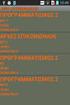 Συνοπτικός Οδηγός Χρήσης του Moodle για το Φοιτητή 1 Πίνακας Περιεχομένων 1. Εισαγωγή... 3 1.1 Περιβάλλον Moodle...3 1.2 Χρήση ονόματος χρήστη και κωδικού...3 1.3 Είσοδος σε μάθημα... 3 1.4 Βοήθεια...3
Συνοπτικός Οδηγός Χρήσης του Moodle για το Φοιτητή 1 Πίνακας Περιεχομένων 1. Εισαγωγή... 3 1.1 Περιβάλλον Moodle...3 1.2 Χρήση ονόματος χρήστη και κωδικού...3 1.3 Είσοδος σε μάθημα... 3 1.4 Βοήθεια...3
Οδηγίες Χρήσης Πλατφόρμας Ασύγχρονης Τηλεκπαίδευσης (Moodle) του Τμήματος ΔΕΤ
 Οδηγίες Χρήσης Πλατφόρμας Ασύγχρονης Τηλεκπαίδευσης (Moodle) του Τμήματος ΔΕΤ -Για τους Φοιτητές- Έκδοση 1.2 Οκτώβριος 2015 Υπεύθυνος Σύνταξης: Χρήστος Λάζαρης (lazaris@aueb.gr) Πίνακας Περιεχομένων Εισαγωγή...
Οδηγίες Χρήσης Πλατφόρμας Ασύγχρονης Τηλεκπαίδευσης (Moodle) του Τμήματος ΔΕΤ -Για τους Φοιτητές- Έκδοση 1.2 Οκτώβριος 2015 Υπεύθυνος Σύνταξης: Χρήστος Λάζαρης (lazaris@aueb.gr) Πίνακας Περιεχομένων Εισαγωγή...
Π.6. ΕΓΧΕΙΡΙΔΙΑ ΑΣΥΓΧΡΟΝΗ ΤΗΛΕΚΠΑΙΔΕΥΣΗ
 1 ΕΡΓΟ: «Ανάπτυξη Εφαρμογής Μητρώου και Εκπαίδευση» ΠΑΡΑΔΟΤΕΟ Έλεγχος Συστήματος & Λογισμικού Μητρώου ΑμεΑ Π.6. ΕΓΧΕΙΡΙΔΙΑ ΑΣΥΓΧΡΟΝΗ ΤΗΛΕΚΠΑΙΔΕΥΣΗ ΜΗΤΡΩΟΥ ΑΜΕΑ 2 Πίνακας Περιεχομένων 1 Ασύγχρονη τηλεκπαίδευση
1 ΕΡΓΟ: «Ανάπτυξη Εφαρμογής Μητρώου και Εκπαίδευση» ΠΑΡΑΔΟΤΕΟ Έλεγχος Συστήματος & Λογισμικού Μητρώου ΑμεΑ Π.6. ΕΓΧΕΙΡΙΔΙΑ ΑΣΥΓΧΡΟΝΗ ΤΗΛΕΚΠΑΙΔΕΥΣΗ ΜΗΤΡΩΟΥ ΑΜΕΑ 2 Πίνακας Περιεχομένων 1 Ασύγχρονη τηλεκπαίδευση
Το γεγονός ότι αποτελεί λογισµικό ανοικτού κώδικα το καθιστά αρκετά ευέλικτο σε συνεχείς αλλαγές και βελτιώσεις. Υπάρχει µια πληθώρα χρηστών που το χρ
 ΤΕΙ Ιονίων Νήσων Άλλες Πλατφόρµες Ασύγχρονης Τηλεκπαίδευσης εκτός του e-class Είναι ένα πακέτο λογισµικού για διεξαγωγή ηλεκτρονικών µαθηµάτων µέσω διαδικτύου, το οποίο προσφέρει ολοκληρωµένες Υπηρεσίες
ΤΕΙ Ιονίων Νήσων Άλλες Πλατφόρµες Ασύγχρονης Τηλεκπαίδευσης εκτός του e-class Είναι ένα πακέτο λογισµικού για διεξαγωγή ηλεκτρονικών µαθηµάτων µέσω διαδικτύου, το οποίο προσφέρει ολοκληρωµένες Υπηρεσίες
Ολοκληρωμένες Δράσεις προβολής δημοσιότητας για το Δήμο Αρχανών Αστερουσίων Εγχειρίδιο Χρήσης - Παρουσίαση
 Novel Tech «Μέλος του Επιστημονικού & Τεχνολογικού Πάρκου Κρήτης» http://www.noveltech.gr info@noveltech.gr Ολοκληρωμένες Δράσεις προβολής δημοσιότητας για το Δήμο Αρχανών Αστερουσίων Εγχειρίδιο Χρήσης
Novel Tech «Μέλος του Επιστημονικού & Τεχνολογικού Πάρκου Κρήτης» http://www.noveltech.gr info@noveltech.gr Ολοκληρωμένες Δράσεις προβολής δημοσιότητας για το Δήμο Αρχανών Αστερουσίων Εγχειρίδιο Χρήσης
Πλατφόρμα e-μάθησης βασισμένη στο Moodle
 ΠΑΝΕΠΙΣΤΗΜΙΟ ΘΕΣΣΑΛΙΑΣ ΤΜΗΜΑ ΕΠΙΣΤΗΜΗΣ ΦΥΣΙΚΗΣ ΑΓΩΓΗΣ & ΑΘΛΗΤΙΣΜΟΥ Πλατφόρμα e-μάθησης βασισμένη στο Moodle Συντάκτης: Γιάννης Σιακαβάρας Επιμέλεια: Μαρίνα Παπαστεργίου Moodle Ερευνητικό Έργο: Δημιουργία
ΠΑΝΕΠΙΣΤΗΜΙΟ ΘΕΣΣΑΛΙΑΣ ΤΜΗΜΑ ΕΠΙΣΤΗΜΗΣ ΦΥΣΙΚΗΣ ΑΓΩΓΗΣ & ΑΘΛΗΤΙΣΜΟΥ Πλατφόρμα e-μάθησης βασισμένη στο Moodle Συντάκτης: Γιάννης Σιακαβάρας Επιμέλεια: Μαρίνα Παπαστεργίου Moodle Ερευνητικό Έργο: Δημιουργία
Δημιουργία η-μαθήματος με τη. 3 ο Μέρος Εισαγωγή πληροφοριών: δημιουργία ιστοσελίδας
 Δημιουργία η-μαθήματος με τη χρήση του Moodle 3 ο Μέρος Εισαγωγή πληροφοριών: δημιουργία ιστοσελίδας Δημιουργία η-μαθήματος με τη χρήση του Moodle 3 ο Μέρος Εισαγωγή πληροφοριών: δημιουργία ιστοσελίδας
Δημιουργία η-μαθήματος με τη χρήση του Moodle 3 ο Μέρος Εισαγωγή πληροφοριών: δημιουργία ιστοσελίδας Δημιουργία η-μαθήματος με τη χρήση του Moodle 3 ο Μέρος Εισαγωγή πληροφοριών: δημιουργία ιστοσελίδας
Σενάριο Χρήσης Moodle
 Σενάριο Χρήσης Moodle Άσκηση 1 Μπείτε στη σελίδα http://pileas.com/m και συνδεθείτε με έναν από τους διαθέσιμους χρήστες σύμφωνα με τους κωδικούς που σας έχουν δοθεί. Αφού εισάγουμε το url του Moodle (π.χ.
Σενάριο Χρήσης Moodle Άσκηση 1 Μπείτε στη σελίδα http://pileas.com/m και συνδεθείτε με έναν από τους διαθέσιμους χρήστες σύμφωνα με τους κωδικούς που σας έχουν δοθεί. Αφού εισάγουμε το url του Moodle (π.χ.
Πλατφόρμα ηλεκτρονικής παρακολούθησης μαθημάτων εξ αποστάσεως Οδηγός Χρήστη www.schoolessons.gr
 Πλατφόρμα ηλεκτρονικής παρακολούθησης μαθημάτων εξ αποστάσεως Οδηγός Χρήστη www.schoolessons.gr Σύντομη Περιγραφή Η πλατφόρμα ηλεκτρονικής παρακολούθησης μαθημάτων εξ αποστάσεως της δίνει τη δυνατότητα
Πλατφόρμα ηλεκτρονικής παρακολούθησης μαθημάτων εξ αποστάσεως Οδηγός Χρήστη www.schoolessons.gr Σύντομη Περιγραφή Η πλατφόρμα ηλεκτρονικής παρακολούθησης μαθημάτων εξ αποστάσεως της δίνει τη δυνατότητα
Field Service Management ΕΓΧΕΙΡΙΔΙΟ ΧΡΗΣΗΣ
 Field Service Management ΕΓΧΕΙΡΙΔΙΟ ΧΡΗΣΗΣ 1 ΠΕΡΙΕΧΟΜΕΝΑ 1. ΑΝΑΛΥΣΗ ΜΕΝΟΥ ΕΦΑΡΜΟΓΗΣ... 4 2. ΕΠΕΞΗΓΗΣΗ ΚΕΝΤΡΙΚΟΥ ΜΕΝΟΥ ΚΑΡΤΕΛΑΣ... 5 3. ΔΗΜΙΟΥΡΓΙΑ ΠΕΛΑΤΗ... 6 4. ΑΝΑΖΗΤΗΣΗ ΠΕΛΑΤΗ... 6 5. ΕΠΕΞΕΡΓΑΣΙΑ/ΔΙΑΓΡΑΦΗ
Field Service Management ΕΓΧΕΙΡΙΔΙΟ ΧΡΗΣΗΣ 1 ΠΕΡΙΕΧΟΜΕΝΑ 1. ΑΝΑΛΥΣΗ ΜΕΝΟΥ ΕΦΑΡΜΟΓΗΣ... 4 2. ΕΠΕΞΗΓΗΣΗ ΚΕΝΤΡΙΚΟΥ ΜΕΝΟΥ ΚΑΡΤΕΛΑΣ... 5 3. ΔΗΜΙΟΥΡΓΙΑ ΠΕΛΑΤΗ... 6 4. ΑΝΑΖΗΤΗΣΗ ΠΕΛΑΤΗ... 6 5. ΕΠΕΞΕΡΓΑΣΙΑ/ΔΙΑΓΡΑΦΗ
Οδηγός Χρήστη. Καλώς ήλθατε στο Ηλεκτρονικό Περιβάλλον Μάθησης. http://elearning.kekdiastasi.edu.gr/
 Οδηγός Χρήστη Καλώς ήλθατε στο Ηλεκτρονικό Περιβάλλον Μάθησης http://elearning.kekdiastasi.edu.gr/ Περιεχόµενα 1. ΕΙΣΟ ΟΣ ΣΤΗΝ ΠΛΑΤΦΟΡΜΑ 3 2. ΤΟ ΠΡΟΦΙΛ ΣΑΣ 6 3. ΤΟ ΠΕΡΙΒΑΛΛΟΝ ΤΟΥ ΜΑΘΗΜΑΤΟΣ 9 4. ΤΟ ΜΑΘΗΜΑ
Οδηγός Χρήστη Καλώς ήλθατε στο Ηλεκτρονικό Περιβάλλον Μάθησης http://elearning.kekdiastasi.edu.gr/ Περιεχόµενα 1. ΕΙΣΟ ΟΣ ΣΤΗΝ ΠΛΑΤΦΟΡΜΑ 3 2. ΤΟ ΠΡΟΦΙΛ ΣΑΣ 6 3. ΤΟ ΠΕΡΙΒΑΛΛΟΝ ΤΟΥ ΜΑΘΗΜΑΤΟΣ 9 4. ΤΟ ΜΑΘΗΜΑ
Εισαγωγή/ απομάκρυνση συμβόλων παραγράφου
 3.3.2.1 Εισαγωγή/ απομάκρυνση συμβόλων παραγράφου Υπάρχει μία μικρή διαφορά μεταξύ της λέξης παράγραφος, όπως τη χρησιμοποιούμε εδώ και όπως κοινώς χρησιμοποιείται. Τεχνικά, μία παράγραφος είναι ένα μπλοκ,
3.3.2.1 Εισαγωγή/ απομάκρυνση συμβόλων παραγράφου Υπάρχει μία μικρή διαφορά μεταξύ της λέξης παράγραφος, όπως τη χρησιμοποιούμε εδώ και όπως κοινώς χρησιμοποιείται. Τεχνικά, μία παράγραφος είναι ένα μπλοκ,
Οδηγίες χρήσης για τον Εκπαιδευόμενο. Της πλατφόρμας ηλεκτρονικής εκπαίδευσης του IDEA KEK
 Οδηγίες χρήσης για τον Εκπαιδευόμενο Της πλατφόρμας ηλεκτρονικής εκπαίδευσης του IDEA KEK Περιεχόμενα 1 ΑΡΧΙΚΗ ΣΕΛΙΔΑ, ΕΙΣΑΓΩΓΗ & ΠΕΡΙΒΑΛΛΟΝ ΣΥΣΤΗΜΑΤΟΣ... 3 1.1 Σελίδα επισκέπτη... 3 1.2 Σύνδεση ως εξουσιοδοτημένος
Οδηγίες χρήσης για τον Εκπαιδευόμενο Της πλατφόρμας ηλεκτρονικής εκπαίδευσης του IDEA KEK Περιεχόμενα 1 ΑΡΧΙΚΗ ΣΕΛΙΔΑ, ΕΙΣΑΓΩΓΗ & ΠΕΡΙΒΑΛΛΟΝ ΣΥΣΤΗΜΑΤΟΣ... 3 1.1 Σελίδα επισκέπτη... 3 1.2 Σύνδεση ως εξουσιοδοτημένος
ΔΡΑΣΗ 3: «Ανάπτυξη και Λειτουργία Δικτύου Πρόληψης και Αντιμετώπισης φαινομένων της Σχολικής Βίας και Eκφοβισμού»
 «Ανάπτυξη και Λειτουργία Δικτύου Πρόληψης και Αντιμετώπισης φαινομένων της Σχολικής Βίας και Eκφοβισμού» ΔΡΑΣΗ 3: Ενημέρωση- επιμόρφωση εκπαιδευτικών στη διάγνωση, πρόληψη και αντιμετώπιση των φαινομένων
«Ανάπτυξη και Λειτουργία Δικτύου Πρόληψης και Αντιμετώπισης φαινομένων της Σχολικής Βίας και Eκφοβισμού» ΔΡΑΣΗ 3: Ενημέρωση- επιμόρφωση εκπαιδευτικών στη διάγνωση, πρόληψη και αντιμετώπιση των φαινομένων
11/4/2014 ΤΕΙ Ιονίων Νήσων Πλατφόρµα Ασύγχρονησ Τηλεκπαίδευσησ eclass s ηµιο ι υρ υ γ ρ ία ί Μ αθήµατο τ σ 1
 ΤΕΙ Ιονίων Νήσων Πλατφόρµα Ασύγχρονης Τηλεκπαίδευσης eclass ηµιουργία Μαθήµατος 1 Η ηµιουργία Μαθήµατος είναι η πιο σηµαντική ενέργεια του χρήστη Εκπαιδευτή στην πλατφόρµα. Ειδικότερα, για να δηµιουργήσετε
ΤΕΙ Ιονίων Νήσων Πλατφόρµα Ασύγχρονης Τηλεκπαίδευσης eclass ηµιουργία Μαθήµατος 1 Η ηµιουργία Μαθήµατος είναι η πιο σηµαντική ενέργεια του χρήστη Εκπαιδευτή στην πλατφόρµα. Ειδικότερα, για να δηµιουργήσετε
Σενάριο Χρήσης myschool
 Σενάριο Χρήσης ΦΟΡΕΙΣ Επιβεβαίωση των Στοιχείων του Φορέα Αρχικά, θα κληθείτε να ελέγξετε την ορθότητα των στοιχείων του Φορέα σας. Επιλέγοντας την καρτέλα «Φορείς», από το μενού που βρίσκεται στο πάνω
Σενάριο Χρήσης ΦΟΡΕΙΣ Επιβεβαίωση των Στοιχείων του Φορέα Αρχικά, θα κληθείτε να ελέγξετε την ορθότητα των στοιχείων του Φορέα σας. Επιλέγοντας την καρτέλα «Φορείς», από το μενού που βρίσκεται στο πάνω
Εγχειρίδιο Χρήσης Εφαρμογής Συστήματος Διαχείρισης Λογισμικού
 Πανεπιστήμιο Αιγαίου Εγχειρίδιο Χρήσης Εφαρμογής Συστήματος Διαχείρισης Λογισμικού Έκδοση 1.2 Περιεχόμενα 1. Είσοδος και Έξοδος από το Σύστημα... 3 2. Βοήθεια... 3 3. Αλλαγή Συνθηματικού... 3 4. Διαχείριση
Πανεπιστήμιο Αιγαίου Εγχειρίδιο Χρήσης Εφαρμογής Συστήματος Διαχείρισης Λογισμικού Έκδοση 1.2 Περιεχόμενα 1. Είσοδος και Έξοδος από το Σύστημα... 3 2. Βοήθεια... 3 3. Αλλαγή Συνθηματικού... 3 4. Διαχείριση
ΠΑΝΕΠΙΣΤΗΜΙΟ ΙΩΑΝΝΙΝΩΝ ΚΕΝΤΡΟ ΙΑΧΕΙΡΙΣΗΣ ΙΚΤΥΩΝ. Εγχειρίδιο χρήσης των υπηρεσιών τηλεκπαίδευσης του Πανεπιστηµίου Ιωαννίνων. Ασύγχρονη τηλεκπαίδευση
 Εγχειρίδιο χρήσης των υπηρεσιών τηλεκπαίδευσης του Πανεπιστηµίου Ιωαννίνων Ασύγχρονη τηλεκπαίδευση 1 Πίνακας Περιεχοµένων 1. Εισαγωγή...3 ηµιουργία νέου λογαριασµού χρήστη...3 2. Η οθόνη του συστήµατος...4
Εγχειρίδιο χρήσης των υπηρεσιών τηλεκπαίδευσης του Πανεπιστηµίου Ιωαννίνων Ασύγχρονη τηλεκπαίδευση 1 Πίνακας Περιεχοµένων 1. Εισαγωγή...3 ηµιουργία νέου λογαριασµού χρήστη...3 2. Η οθόνη του συστήµατος...4
ΕΛΛΗΝΙΚΟ ΑΝΟΙΚΤΟ ΠΑΝΕΠΙΣΤΗΜΙΟ
 ΕΓΧΕΙΡΙΔΙΟ ΧΡΗΣΗΣ ΣΥΝΤΟΝΙΣΤΩΝ (ΣΥΝ) και ΔΙΑΧΕΙΡΙΣΤΩΝ (PORTAL OFFICERS) ΗΛΕΚΤΡΟΝΙΚΟΙ ΧΩΡΟΙ ΕΚΠΑΙΔΕΥΤΙΚΗΣ ΔΙΑΔΙΚΑΣΙΑΣ Έκδοση 1.0 ΣΕΠΤΕΜΒΡΙΟΣ 2013 Εγχειρίδιο χρήσης Συντονιστών και Διαχειριστών (Portal officers)
ΕΓΧΕΙΡΙΔΙΟ ΧΡΗΣΗΣ ΣΥΝΤΟΝΙΣΤΩΝ (ΣΥΝ) και ΔΙΑΧΕΙΡΙΣΤΩΝ (PORTAL OFFICERS) ΗΛΕΚΤΡΟΝΙΚΟΙ ΧΩΡΟΙ ΕΚΠΑΙΔΕΥΤΙΚΗΣ ΔΙΑΔΙΚΑΣΙΑΣ Έκδοση 1.0 ΣΕΠΤΕΜΒΡΙΟΣ 2013 Εγχειρίδιο χρήσης Συντονιστών και Διαχειριστών (Portal officers)
Εγχειρίδιο Φοιτητή. Course Management Platform. Εισαγωγή. for Universities Ομάδα Ασύγχρονης Τηλεκπαίδευσης Παν. Μακεδονίας Σεπτέμβριος 2004
 Εγχειρίδιο Φοιτητή Εισαγωγή Η ηλεκτρονική πλατφόρμα, αποτελεί ένα ολοκληρωμένο σύστημα Ασύγχρονης Τηλεκπαίδευσης. Στόχος της είναι η παροχή υποδομών εκπαίδευσης και κατάρτισης ανεξάρτητα από τους περιοριστικούς
Εγχειρίδιο Φοιτητή Εισαγωγή Η ηλεκτρονική πλατφόρμα, αποτελεί ένα ολοκληρωμένο σύστημα Ασύγχρονης Τηλεκπαίδευσης. Στόχος της είναι η παροχή υποδομών εκπαίδευσης και κατάρτισης ανεξάρτητα από τους περιοριστικούς
ΔΡΑΣΗ 3: «Ανάπτυξη και Λειτουργία Δικτύου Πρόληψης και Αντιμετώπισης φαινομένων της Σχολικής Βίας και Eκφοβισμού»
 «Ανάπτυξη και Λειτουργία Δικτύου Πρόληψης και Αντιμετώπισης φαινομένων της Σχολικής Βίας και Eκφοβισμού» ΔΡΑΣΗ 3: Ενημέρωση- επιμόρφωση εκπαιδευτικών στη διάγνωση, πρόληψη και αντιμετώπιση των φαινομένων
«Ανάπτυξη και Λειτουργία Δικτύου Πρόληψης και Αντιμετώπισης φαινομένων της Σχολικής Βίας και Eκφοβισμού» ΔΡΑΣΗ 3: Ενημέρωση- επιμόρφωση εκπαιδευτικών στη διάγνωση, πρόληψη και αντιμετώπιση των φαινομένων
Εγχειρίδιο Χρήσης για Διαχειριστές. Πλατφόρμα Μεταφόρτωσης και Μετατροπής Βίντεο
 Εγχειρίδιο Χρήσης για Διαχειριστές Πλατφόρμα Μεταφόρτωσης και Μετατροπής Βίντεο 1. Εισαγωγή 1.1 Περιγραφή Λειτουργίας Πλατφόρμας Η Πλατφόρμα Μεταφόρτωσης και Μετατροπής Βίντεο παρέχει τη δυνατότητα της
Εγχειρίδιο Χρήσης για Διαχειριστές Πλατφόρμα Μεταφόρτωσης και Μετατροπής Βίντεο 1. Εισαγωγή 1.1 Περιγραφή Λειτουργίας Πλατφόρμας Η Πλατφόρμα Μεταφόρτωσης και Μετατροπής Βίντεο παρέχει τη δυνατότητα της
ΔΡΑΣΗ 3: «Ανάπτυξη και Λειτουργία Δικτύου Πρόληψης και Αντιµετώπισης φαινοµένων της Σχολικής Βίας και Eκφοβισµού»
 «Ανάπτυξη και Λειτουργία Δικτύου Πρόληψης και Αντιµετώπισης φαινοµένων της Σχολικής Βίας και Eκφοβισµού» ΔΡΑΣΗ 3: Ενηµέρωση- επιµόρφωση εκπαιδευτικών στη διάγνωση, πρόληψη και αντιµετώπιση των φαινοµένων
«Ανάπτυξη και Λειτουργία Δικτύου Πρόληψης και Αντιµετώπισης φαινοµένων της Σχολικής Βίας και Eκφοβισµού» ΔΡΑΣΗ 3: Ενηµέρωση- επιµόρφωση εκπαιδευτικών στη διάγνωση, πρόληψη και αντιµετώπιση των φαινοµένων
Εγχειρίδιο Χρήστη Εκπαιδευόμενου. Πλατφόρμα ΠΡΟΧΩΡΩ elearning
 Εγχειρίδιο Χρήστη Εκπαιδευόμενου Πλατφόρμα ΠΡΟΧΩΡΩ elearning http://etraining-pdxg.enl.uoa.gr/ Πρόγραμμα Διδακτικής Ξένων Γλωσσών «ΠΡΟΧΩΡΩ» Σεπτέμβριος 2018 Η ηλεκτρονική πλατφόρμα ΠΡΟΧΩΡΩ elearning Η
Εγχειρίδιο Χρήστη Εκπαιδευόμενου Πλατφόρμα ΠΡΟΧΩΡΩ elearning http://etraining-pdxg.enl.uoa.gr/ Πρόγραμμα Διδακτικής Ξένων Γλωσσών «ΠΡΟΧΩΡΩ» Σεπτέμβριος 2018 Η ηλεκτρονική πλατφόρμα ΠΡΟΧΩΡΩ elearning Η
Εθνικό και Καποδιστριακό Πανεπιστήμιο Αθηνών. Κέντρο Επαγγελματικής Κατάρτισης. Σταδίου 5, 10562 Σύνταγμα
 Σύστημα Διαχείρισης Εκπαίδευσης Εγχειρίδιο Χρήσης Εκπαιδευόμενου Εθνικό και Καποδιστριακό Πανεπιστήμιο Αθηνών Κέντρο Επαγγελματικής Κατάρτισης Σταδίου 5, 10562 Σύνταγμα τηλ.: 210-3689381, 210-3689354 fax:
Σύστημα Διαχείρισης Εκπαίδευσης Εγχειρίδιο Χρήσης Εκπαιδευόμενου Εθνικό και Καποδιστριακό Πανεπιστήμιο Αθηνών Κέντρο Επαγγελματικής Κατάρτισης Σταδίου 5, 10562 Σύνταγμα τηλ.: 210-3689381, 210-3689354 fax:
ΠΑΝΕΠΙΣΤΗΜΙΟ ΙΩΑΝΝΙΝΩΝ ΚΕΝΤΡΟ ΙΑΧΕΙΡΙΣΗΣ ΙΚΤΥΩΝ. Εγχειρίδιο χρήσης των υπηρεσιών τηλεκπαίδευσης του Πανεπιστηµίου Ιωαννίνων. Ασύγχρονη τηλεκπαίδευση
 Εγχειρίδιο χρήσης των υπηρεσιών τηλεκπαίδευσης του Πανεπιστηµίου Ιωαννίνων Ασύγχρονη τηλεκπαίδευση Feb 2008 1 Πίνακας Περιεχοµένων 1. Εισαγωγή...3 ηµιουργία νέου λογαριασµού χρήστη...3 2. Η οθόνη του συστήµατος...4
Εγχειρίδιο χρήσης των υπηρεσιών τηλεκπαίδευσης του Πανεπιστηµίου Ιωαννίνων Ασύγχρονη τηλεκπαίδευση Feb 2008 1 Πίνακας Περιεχοµένων 1. Εισαγωγή...3 ηµιουργία νέου λογαριασµού χρήστη...3 2. Η οθόνη του συστήµατος...4
Οδηγός Χρήσης Πλατφόρμα Τηλε-εκπαίδευσης
 e-tutor Εγχειρίδιο Χρήσης Μαθητή Οδηγός Χρήσης Πλατφόρμα Τηλε-εκπαίδευσης Εγχειρίδιο Μαθητή 2013 1 Εκπόνηση οδηγού: Σακελλαράκη Ουρανία (www.projectlab.gr) Πίνακας Περιεχομένων 1. Εισαγωγή... 3 2. Αρχική
e-tutor Εγχειρίδιο Χρήσης Μαθητή Οδηγός Χρήσης Πλατφόρμα Τηλε-εκπαίδευσης Εγχειρίδιο Μαθητή 2013 1 Εκπόνηση οδηγού: Σακελλαράκη Ουρανία (www.projectlab.gr) Πίνακας Περιεχομένων 1. Εισαγωγή... 3 2. Αρχική
ΕΓΧΕΙΡΙΔΙΟ ΧΡΗΣΗΣ ΟΛΟΚΛΗΡΩΜΕΝΟΥ ΠΛΗΡΟΦΟΡΙΑΚΟΥ ΣΥΣΤΗΜΑΤΟΣ (ΟΠΣ) ΓΙΑ ΤΗΝ ΠΡΟΓΡΑΜΜΑΤΙΚΗ ΠΕΡΙΟΔΟ ΣΕΣ
 ΕΓΧΕΙΡΙΔΙΟ ΧΡΗΣΗΣ ΟΛΟΚΛΗΡΩΜΕΝΟΥ ΠΛΗΡΟΦΟΡΙΑΚΟΥ ΣΥΣΤΗΜΑΤΟΣ (ΟΠΣ) ΓΙΑ ΤΗΝ ΠΡΟΓΡΑΜΜΑΤΙΚΗ ΠΕΡΙΟΔΟ ΣΕΣ 2014-2020 ΕΝΟΤΗΤΑ «ΔΙΑΧΕΙΡΙΣΗ ΠΡΟΣΚΛΗΣΕΩΝ ΕΡΓΩΝ ΣΧΕΔΙΩΝ ΧΟΡΗΓΙΩΝ» 1η Έκδοση: 2015 ΠΕΡΙΕΧΟΜΕΝΑ 1. ΕΙΣΑΓΩΓΗ...3
ΕΓΧΕΙΡΙΔΙΟ ΧΡΗΣΗΣ ΟΛΟΚΛΗΡΩΜΕΝΟΥ ΠΛΗΡΟΦΟΡΙΑΚΟΥ ΣΥΣΤΗΜΑΤΟΣ (ΟΠΣ) ΓΙΑ ΤΗΝ ΠΡΟΓΡΑΜΜΑΤΙΚΗ ΠΕΡΙΟΔΟ ΣΕΣ 2014-2020 ΕΝΟΤΗΤΑ «ΔΙΑΧΕΙΡΙΣΗ ΠΡΟΣΚΛΗΣΕΩΝ ΕΡΓΩΝ ΣΧΕΔΙΩΝ ΧΟΡΗΓΙΩΝ» 1η Έκδοση: 2015 ΠΕΡΙΕΧΟΜΕΝΑ 1. ΕΙΣΑΓΩΓΗ...3
ΟΔΗΓΙΕΣ ΧΡΗΣΗΣ ΣΥΣΤΗΜΑΤΟΣ ΑΣΥΓΧΡΟΝΗΣ ΕΚΠΑΙΔΕΥΣΗΣ
 ΟΔΗΓΙΕΣ ΧΡΗΣΗΣ ΣΥΣΤΗΜΑΤΟΣ ΑΣΥΓΧΡΟΝΗΣ ΕΚΠΑΙΔΕΥΣΗΣ Σελ. 1 / 18 ΠΡΟΣΒΑΣΗ ΣΤΟ ΣΥΣΤΗΜΑ URL: http://elearning.sem-ete.gr/ Σελ. 2 / 18 Αν επιθυμείτε να αλλάξετε τη γλώσσα, επιλέξτε το πεδίο όπως φαίνεται στην
ΟΔΗΓΙΕΣ ΧΡΗΣΗΣ ΣΥΣΤΗΜΑΤΟΣ ΑΣΥΓΧΡΟΝΗΣ ΕΚΠΑΙΔΕΥΣΗΣ Σελ. 1 / 18 ΠΡΟΣΒΑΣΗ ΣΤΟ ΣΥΣΤΗΜΑ URL: http://elearning.sem-ete.gr/ Σελ. 2 / 18 Αν επιθυμείτε να αλλάξετε τη γλώσσα, επιλέξτε το πεδίο όπως φαίνεται στην
ΠΑΝΕΠΙΣΤΗΜΙΟ ΑΙΓΑΙΟΥ. Το Πανεπιστήμιο Αιγαίου, βασικός παράγοντας για την οικονομική και κοινωνική ανάπτυξη του Αιγαιοπελαγίτικου χώρου
 ΠΑΝΕΠΙΣΤΗΜΙΟ ΑΙΓΑΙΟΥ Το Πανεπιστήμιο Αιγαίου, βασικός παράγοντας για την οικονομική και κοινωνική ανάπτυξη του Αιγαιοπελαγίτικου χώρου «Στήριξη και Ανάδειξη Πολυνησιωτικών ΑΕΙ» Ε.Π. «Εκπαίδευση και Διά
ΠΑΝΕΠΙΣΤΗΜΙΟ ΑΙΓΑΙΟΥ Το Πανεπιστήμιο Αιγαίου, βασικός παράγοντας για την οικονομική και κοινωνική ανάπτυξη του Αιγαιοπελαγίτικου χώρου «Στήριξη και Ανάδειξη Πολυνησιωτικών ΑΕΙ» Ε.Π. «Εκπαίδευση και Διά
Εγχειρίδιο Χρήσης Εφαρμογής Συστήματος Διαχείρισης Κοινών Πόρων
 ΠΑΝΕΠΙΣΤΗΜΙΟ ΑΙΓΑΙΟΥ Εγχειρίδιο Χρήσης Εφαρμογής Συστήματος Διαχείρισης Κοινών Πόρων Έκδοση 1.1 Περιεχόμενα Πρόλογος... 3 1. Εισαγωγή και Έξοδος απο το Σύστημα... 4 2. Κουμπί Βοήθεια... 4 3. Μενού Επιλογών...
ΠΑΝΕΠΙΣΤΗΜΙΟ ΑΙΓΑΙΟΥ Εγχειρίδιο Χρήσης Εφαρμογής Συστήματος Διαχείρισης Κοινών Πόρων Έκδοση 1.1 Περιεχόμενα Πρόλογος... 3 1. Εισαγωγή και Έξοδος απο το Σύστημα... 4 2. Κουμπί Βοήθεια... 4 3. Μενού Επιλογών...
ΟΔΗΓΙΕΣ ΧΡΗΣΗΣ ΤΟΥ ΣΥΣΤΗΜΑΤΟΣ ΤΗΛΕΚΑΤΑΡΤΙΣΗΣ
 ΟΔΗΓΙΕΣ ΧΡΗΣΗΣ ΤΟΥ ΣΥΣΤΗΜΑΤΟΣ ΤΗΛΕΚΑΤΑΡΤΙΣΗΣ 1. Για να χρησιμοποιήσετε το σύστημα τηλεκατάρτισης θα πρέπει να διαθέτετε: ένα Η/Υ με εγκατεστημένο ένα internet browser (λ.χ. Internet Explorer, Mozilla Firefox,
ΟΔΗΓΙΕΣ ΧΡΗΣΗΣ ΤΟΥ ΣΥΣΤΗΜΑΤΟΣ ΤΗΛΕΚΑΤΑΡΤΙΣΗΣ 1. Για να χρησιμοποιήσετε το σύστημα τηλεκατάρτισης θα πρέπει να διαθέτετε: ένα Η/Υ με εγκατεστημένο ένα internet browser (λ.χ. Internet Explorer, Mozilla Firefox,
ΕΡΓΟ: «Ανάπτυξη Εφαρμογής Μητρώου και Εκπαίδευση» ΠΑΡΑΔΟΤΕΟ Έλεγχος Συστήματος & Λογισμικού Μητρώου ΑμεΑ
 1 ΕΡΓΟ: «Ανάπτυξη Εφαρμογής Μητρώου και Εκπαίδευση» ΠΑΡΑΔΟΤΕΟ Έλεγχος Συστήματος & Λογισμικού Μητρώου ΑμεΑ Π.6. ΕΓΧΕΙΡΙΔΙΑ ΜΗΤΡΩΟ ΑΜΕΑ ΥΠΟΣΥΣΤΗΜΑΤΑ ΕΡΓΟ: «ΑΝΑΠΤΥΞΗ ΕΦΑΡΜΟΓΗΣ ΜΗΤΡΩΟΥ και ΕΚΠΑΙΔΕΥΣΗ» 2015
1 ΕΡΓΟ: «Ανάπτυξη Εφαρμογής Μητρώου και Εκπαίδευση» ΠΑΡΑΔΟΤΕΟ Έλεγχος Συστήματος & Λογισμικού Μητρώου ΑμεΑ Π.6. ΕΓΧΕΙΡΙΔΙΑ ΜΗΤΡΩΟ ΑΜΕΑ ΥΠΟΣΥΣΤΗΜΑΤΑ ΕΡΓΟ: «ΑΝΑΠΤΥΞΗ ΕΦΑΡΜΟΓΗΣ ΜΗΤΡΩΟΥ και ΕΚΠΑΙΔΕΥΣΗ» 2015
Σύστημα Κεντρικής Υποστήριξης της Πρακτικής Άσκησης Φοιτητών ΑΕΙ
 Σύστημα Κεντρικής Υποστήριξης της Πρακτικής Άσκησης Φοιτητών ΑΕΙ Οδηγός Χρήσης Εφαρμογής Φορέων Υποδοχής Πρακτικής Άσκησης Αφού πιστοποιηθεί ο λογαριασμός που δημιουργήσατε στο πρόγραμμα «Άτλας» ως Φορέας
Σύστημα Κεντρικής Υποστήριξης της Πρακτικής Άσκησης Φοιτητών ΑΕΙ Οδηγός Χρήσης Εφαρμογής Φορέων Υποδοχής Πρακτικής Άσκησης Αφού πιστοποιηθεί ο λογαριασμός που δημιουργήσατε στο πρόγραμμα «Άτλας» ως Φορέας
ΟΔΗΓΟΣ ΧΡΗΣΤΗ ΠΛΑΤΦΟΡΜΑΣ
 Περιεχόμενα Περιεχόμενα Γενικά... 3 Απαραίτητο λογισμικό... 3 Είσοδος στην πλατφόρμα Τηλεκπαίδευσης... 3 Πλοήγηση στην πλατφόρμα Τηλεκπαίδευσης... 5 Οργάνωση της περιοχής του μαθήματος... 8 Έξοδος από
Περιεχόμενα Περιεχόμενα Γενικά... 3 Απαραίτητο λογισμικό... 3 Είσοδος στην πλατφόρμα Τηλεκπαίδευσης... 3 Πλοήγηση στην πλατφόρμα Τηλεκπαίδευσης... 5 Οργάνωση της περιοχής του μαθήματος... 8 Έξοδος από
6 Εισαγωγή στο Wordpress 3.x
 Περιεχόμενα 1 Εγκατάσταση του WordPress... 11 Ελάχιστες απαιτήσεις... 11 Easy PHP... 12 Εγκατάσταση Easy PHP... 12 Βήματα εγκατάστασης EasyPHP με εικόνες... 13 Το EasyPHP στα Ελληνικά... 17 Κατέβασμα και
Περιεχόμενα 1 Εγκατάσταση του WordPress... 11 Ελάχιστες απαιτήσεις... 11 Easy PHP... 12 Εγκατάσταση Easy PHP... 12 Βήματα εγκατάστασης EasyPHP με εικόνες... 13 Το EasyPHP στα Ελληνικά... 17 Κατέβασμα και
Πλατφόρμα e-μάθησης βασισμένη στο efront
 ΠΑΝΕΠΙΣΤΗΜΙΟ ΘΕΣΣΑΛΙΑΣ ΤΜΗΜΑ ΕΠΙΣΤΗΜΗΣ ΦΥΣΙΚΗΣ ΑΓΩΓΗΣ & ΑΘΛΗΤΙΣΜΟΥ Πλατφόρμα e-μάθησης βασισμένη στο efront Συντάκτης: Βασίλης Μπούγλας Επιμέλεια: Μαρίνα Παπαστεργίου efront Ερευνητικό Έργο: Δημιουργία
ΠΑΝΕΠΙΣΤΗΜΙΟ ΘΕΣΣΑΛΙΑΣ ΤΜΗΜΑ ΕΠΙΣΤΗΜΗΣ ΦΥΣΙΚΗΣ ΑΓΩΓΗΣ & ΑΘΛΗΤΙΣΜΟΥ Πλατφόρμα e-μάθησης βασισμένη στο efront Συντάκτης: Βασίλης Μπούγλας Επιμέλεια: Μαρίνα Παπαστεργίου efront Ερευνητικό Έργο: Δημιουργία
Εύδοξος - Δήλωση Συγγραμμάτων
 Εύδοξος - Δήλωση Συγγραμμάτων Το πρόγραμμα «Εύδοξος» αφορά στη διανομή Συγγραμμάτων των Τεχνολογικών και Πανεπιστημιακών Ιδρυμάτων της Επικράτειας. Στόχος του Πληροφοριακού Συστήματος (ΠΣ) της Δράσης είναι
Εύδοξος - Δήλωση Συγγραμμάτων Το πρόγραμμα «Εύδοξος» αφορά στη διανομή Συγγραμμάτων των Τεχνολογικών και Πανεπιστημιακών Ιδρυμάτων της Επικράτειας. Στόχος του Πληροφοριακού Συστήματος (ΠΣ) της Δράσης είναι
ΠΡΟΣΩΠΙΚΟΙ ΙΣΤΟΧΩΡΟΙ Nα δημιουργήσω/ενεργοποιήσω την προσωπική μου ιστοσελίδα Να προβάλω τις λεπτομέρειες του προφίλ μου...
 ... 2 Nα δημιουργήσω/ενεργοποιήσω την προσωπική μου ιστοσελίδα... 2 Να προβάλω τις λεπτομέρειες του προφίλ μου... 3 Να επεξεργαστώ τις λεπτομέρειες του προφίλ μου... 5 Να προσθέσω, επεξεργαστώ, να διαγράψω
... 2 Nα δημιουργήσω/ενεργοποιήσω την προσωπική μου ιστοσελίδα... 2 Να προβάλω τις λεπτομέρειες του προφίλ μου... 3 Να επεξεργαστώ τις λεπτομέρειες του προφίλ μου... 5 Να προσθέσω, επεξεργαστώ, να διαγράψω
«Οδηγίες χρήσης εφαρμογής Ενιαίου Συστήματος Πληρωμών»
 «Οδηγίες χρήσης εφαρμογής Ενιαίου Συστήματος Πληρωμών» έκδοση v.1.2, 10/09/2014 Περιεχόμενα Είσοδος... 3 Οικονομικά Υπεύθυνος... 4 Αρχική Οθόνη... 4 Διαχείριση Χρηστών... 4 Αναζήτηση Χρήστη... 4 Δημιουργία
«Οδηγίες χρήσης εφαρμογής Ενιαίου Συστήματος Πληρωμών» έκδοση v.1.2, 10/09/2014 Περιεχόμενα Είσοδος... 3 Οικονομικά Υπεύθυνος... 4 Αρχική Οθόνη... 4 Διαχείριση Χρηστών... 4 Αναζήτηση Χρήστη... 4 Δημιουργία
Άσκηση. Εξοικείωση με την δραστηριότητα Quiz στο σύστημα Moodle
 ΤΕΙ ΗΠΕΙΡΟΥ Τμήμα Μηχανικών Πληροφορικής ΤΕ Συστήματα Τηλεκπαίδευσης Άσκηση Εξοικείωση με την δραστηριότητα Quiz στο σύστημα Moodle Με την άσκηση αυτή θα εξοικειωθείτε με την δημιουργία μιας δραστηριότητας
ΤΕΙ ΗΠΕΙΡΟΥ Τμήμα Μηχανικών Πληροφορικής ΤΕ Συστήματα Τηλεκπαίδευσης Άσκηση Εξοικείωση με την δραστηριότητα Quiz στο σύστημα Moodle Με την άσκηση αυτή θα εξοικειωθείτε με την δημιουργία μιας δραστηριότητας
Simplifying Complexity. Οδηγός Χρήσης Διαδικτυακής Πλατφόρμας
 Simplifying Complexity Οδηγός Χρήσης Διαδικτυακής Πλατφόρμας Περιεχόμενα 1 Εισαγωγή... 2 2 Οδηγίες Χρήσης... 2 2.1 Πρώτη Εγγραφή στην Πλατφόρμα... 2 2.2 Είσοδος στην Πλατφόρμα...4 2.3 Δημιουργία Καρτέλας
Simplifying Complexity Οδηγός Χρήσης Διαδικτυακής Πλατφόρμας Περιεχόμενα 1 Εισαγωγή... 2 2 Οδηγίες Χρήσης... 2 2.1 Πρώτη Εγγραφή στην Πλατφόρμα... 2 2.2 Είσοδος στην Πλατφόρμα...4 2.3 Δημιουργία Καρτέλας
ΕΛΛΗΝΙΚΟ ΑΝΟΙΚΤΟ ΠΑΝΕΠΙΣΤΗΜΙΟ
 ΕΛΛΗΝΙΚΟ ΑΝΟΙΚΤΟ ΠΑΝΕΠΙΣΤΗΜΙΟ Εργαστήριο Εκπαιδευτικού Υλικού και Εκπαιδευτικής Μεθοδολογίας Υπηρεσία Ανάρτησης και διαχείρισης Γραπτών Εργασιών Οδηγίες χρήσης για τους φοιτητές ΟΚΤΩΒΡΙΟΣ 11 Σελίδα 2 από
ΕΛΛΗΝΙΚΟ ΑΝΟΙΚΤΟ ΠΑΝΕΠΙΣΤΗΜΙΟ Εργαστήριο Εκπαιδευτικού Υλικού και Εκπαιδευτικής Μεθοδολογίας Υπηρεσία Ανάρτησης και διαχείρισης Γραπτών Εργασιών Οδηγίες χρήσης για τους φοιτητές ΟΚΤΩΒΡΙΟΣ 11 Σελίδα 2 από
Οδηγίες χρήσης SoSimple
 Οδηγίες χρήσης SoSimple Διδακτική περίοδος 2019-2020 ΛΕΟΝΤΕΙΟΣ ΣΧΟΛΗ ΑΘΗΝΩΝ Οδηγίες χρήσης SoSimple / 2019-20 1 Περιεχόμενα 1. Είσοδος στην εφαρμογή και διαπιστευτήρια... 3 2. Χρήση της εφαρμογής... 4
Οδηγίες χρήσης SoSimple Διδακτική περίοδος 2019-2020 ΛΕΟΝΤΕΙΟΣ ΣΧΟΛΗ ΑΘΗΝΩΝ Οδηγίες χρήσης SoSimple / 2019-20 1 Περιεχόμενα 1. Είσοδος στην εφαρμογή και διαπιστευτήρια... 3 2. Χρήση της εφαρμογής... 4
ΑΝΩΤΑΤΗ ΙΑΚΛΑ ΙΚΗ ΣΧΟΛΗ ΠΟΛΕΜΟΥ Α. Ι.Σ.ΠΟ.
 ΑΝΩΤΑΤΗ ΙΑΚΛΑ ΙΚΗ ΣΧΟΛΗ ΠΟΛΕΜΟΥ Α. Ι.Σ.ΠΟ. Οδηγίες Χρήσης Εφαρµογής Τηλεκπαίδευσης Τµήµα Πληροφορικής Θεσσαλονίκη, Ιουλ 16 Πίνακας Περιεχοµένων 1. Γενικά... 3 2. Είσοδος στην Εφαρµογή Τηλεκπαίδευσης...
ΑΝΩΤΑΤΗ ΙΑΚΛΑ ΙΚΗ ΣΧΟΛΗ ΠΟΛΕΜΟΥ Α. Ι.Σ.ΠΟ. Οδηγίες Χρήσης Εφαρµογής Τηλεκπαίδευσης Τµήµα Πληροφορικής Θεσσαλονίκη, Ιουλ 16 Πίνακας Περιεχοµένων 1. Γενικά... 3 2. Είσοδος στην Εφαρµογή Τηλεκπαίδευσης...
Σύστημα Κεντρικής Υποστήριξης της Πρακτικής Άσκησης Φοιτητών ΑΕΙ
 Σύστημα Κεντρικής Υποστήριξης της Πρακτικής Άσκησης Φοιτητών ΑΕΙ Οδηγός Χρήσης Εφαρμογής Γραφείων Πρακτικής Άσκησης Αφού πιστοποιηθεί ο λογαριασμός που δημιουργήσατε στο πρόγραμμα «Άτλας» ως Γραφείο Πρακτικής,
Σύστημα Κεντρικής Υποστήριξης της Πρακτικής Άσκησης Φοιτητών ΑΕΙ Οδηγός Χρήσης Εφαρμογής Γραφείων Πρακτικής Άσκησης Αφού πιστοποιηθεί ο λογαριασμός που δημιουργήσατε στο πρόγραμμα «Άτλας» ως Γραφείο Πρακτικής,
Οδηγός Εγγραφής και Χρήσης Εφαρμογής. Διαχειριστής Ιδρύματος
 Οδηγός Εγγραφής και Χρήσης Εφαρμογής Διαχειριστής Ιδρύματος 1 Δημιουργία λογαριασμού και Είσοδος στο σύστημα Για να εγγραφείτε στο Πληροφοριακό Σύστημα «Απέλλα» ως Διαχειριστής Ιδρύματος θα πρέπει να δημιουργήσετε
Οδηγός Εγγραφής και Χρήσης Εφαρμογής Διαχειριστής Ιδρύματος 1 Δημιουργία λογαριασμού και Είσοδος στο σύστημα Για να εγγραφείτε στο Πληροφοριακό Σύστημα «Απέλλα» ως Διαχειριστής Ιδρύματος θα πρέπει να δημιουργήσετε
ΟΔΗΓΟΣ ΧΡΗΣΗΣ(ΜΑΝUΑL) ΔΙΑΧΕΙΡΙΣΤΗ-ΧΡΗΣΤΗ.
 ΟΔΗΓΟΣ ΧΡΗΣΗΣ(ΜΑΝUΑL) ΔΙΑΧΕΙΡΙΣΤΗ-ΧΡΗΣΤΗ. Οδηγός Διαχειριστή Το m-learning Toolkit είναι μια ολοκληρωμένη πλατφόρμα εξ αποστάσεως εκπαίδευσης που έχει σχεδιαστεί για να υπάρχει η δυνατότητα της πρόσβασης
ΟΔΗΓΟΣ ΧΡΗΣΗΣ(ΜΑΝUΑL) ΔΙΑΧΕΙΡΙΣΤΗ-ΧΡΗΣΤΗ. Οδηγός Διαχειριστή Το m-learning Toolkit είναι μια ολοκληρωμένη πλατφόρμα εξ αποστάσεως εκπαίδευσης που έχει σχεδιαστεί για να υπάρχει η δυνατότητα της πρόσβασης
Δημιουργία blog στο wordpress.com
 Δημιουργία blog στο wordpress.com 1. Πηγαίνετε στη διεύθυνση https://el.wordpress.com/ 2. Πατήστε στο "Φτιάξε το δικό σου site" 3. Εισάγετε ποια θέλετε να είναι η διεύθυνση του site σας. Π.χ. «Όνομα 1ου
Δημιουργία blog στο wordpress.com 1. Πηγαίνετε στη διεύθυνση https://el.wordpress.com/ 2. Πατήστε στο "Φτιάξε το δικό σου site" 3. Εισάγετε ποια θέλετε να είναι η διεύθυνση του site σας. Π.χ. «Όνομα 1ου
Δραστηριότητα 9 Δημιουργία και διαχείριση blog μέσω του Blogger. Δημιουργία ιστολογίου
 Δραστηριότητα 9 Δημιουργία και διαχείριση blog μέσω του Blogger Δημιουργία ιστολογίου 1. Ανοίξτε το φυλλομετρητή Google Chrome, πληκτρολογήστε στη γραμμή διευθύνσεων τη διεύθυνση www.blogger.com και πατήστε
Δραστηριότητα 9 Δημιουργία και διαχείριση blog μέσω του Blogger Δημιουργία ιστολογίου 1. Ανοίξτε το φυλλομετρητή Google Chrome, πληκτρολογήστε στη γραμμή διευθύνσεων τη διεύθυνση www.blogger.com και πατήστε
ΠΑΝΕΠΙΣΤΗΜΙΟ ΚΥΠΡΟΥ ΟΔΗΓΟΣ ΧΡΗΣΗΣ ΓΙΑ ΣΥΣΤΗΜΑ ΚΡΑΤΗΣΕΩΝ ΕΡΓΑΣΤΗΡΙΩΝ ΥΠΗΡΕΣΙΑ ΠΛΗΡΟΦΟΡΙΚΩΝ ΣΥΣΤΗΜΑΤΩΝ ΥΠΣ-ΕΔ/69
 ΠΑΝΕΠΙΣΤΗΜΙΟ ΚΥΠΡΟΥ ΥΠΗΡΕΣΙΑ ΠΛΗΡΟΦΟΡΙΚΩΝ ΣΥΣΤΗΜΑΤΩΝ ΟΔΗΓΟΣ ΧΡΗΣΗΣ ΓΙΑ ΣΥΣΤΗΜΑ ΚΡΑΤΗΣΕΩΝ ΕΡΓΑΣΤΗΡΙΩΝ ΥΠΗΡΕΣΙΑ ΠΛΗΡΟΦΟΡΙΚΩΝ ΣΥΣΤΗΜΑΤΩΝ ΥΠΣ-ΕΔ/69 15/10/2012 Περιεχόμενα ΠΕΡΙΕΧΟΜΕΝΑ... 2 ΣΚΟΠΟΣ ΤΟΥ ΣΥΣΤΗΜΑΤΟΣ...
ΠΑΝΕΠΙΣΤΗΜΙΟ ΚΥΠΡΟΥ ΥΠΗΡΕΣΙΑ ΠΛΗΡΟΦΟΡΙΚΩΝ ΣΥΣΤΗΜΑΤΩΝ ΟΔΗΓΟΣ ΧΡΗΣΗΣ ΓΙΑ ΣΥΣΤΗΜΑ ΚΡΑΤΗΣΕΩΝ ΕΡΓΑΣΤΗΡΙΩΝ ΥΠΗΡΕΣΙΑ ΠΛΗΡΟΦΟΡΙΚΩΝ ΣΥΣΤΗΜΑΤΩΝ ΥΠΣ-ΕΔ/69 15/10/2012 Περιεχόμενα ΠΕΡΙΕΧΟΜΕΝΑ... 2 ΣΚΟΠΟΣ ΤΟΥ ΣΥΣΤΗΜΑΤΟΣ...
 Περιεχόμενα Πώς να χρησιμοποιήσετε το βιβλίο... 7 Αντί προλόγου... 9 Κεφάλαιο 1: Κεφάλαιο 2: Κεφάλαιο 3: Κεφάλαιο 4: Κεφάλαιο 5: Πώς να δημιουργήσω το Προφίλ μου και να γίνω μέλος στο Facebook;... 15 Τι
Περιεχόμενα Πώς να χρησιμοποιήσετε το βιβλίο... 7 Αντί προλόγου... 9 Κεφάλαιο 1: Κεφάλαιο 2: Κεφάλαιο 3: Κεφάλαιο 4: Κεφάλαιο 5: Πώς να δημιουργήσω το Προφίλ μου και να γίνω μέλος στο Facebook;... 15 Τι
ΟΔΗΓΙΕΣ ΧΡΗΣΗΣ ΤΟΥ ΣΥΣΤΗΜΑΤΟΣ ΤΗΛΕΚΑΤΑΡΤΙΣΗΣ
 ΟΔΗΓΙΕΣ ΧΡΗΣΗΣ ΤΟΥ ΣΥΣΤΗΜΑΤΟΣ ΤΗΛΕΚΑΤΑΡΤΙΣΗΣ 1. Για να χρησιμοποιήσετε το σύστημα τηλεκατάρτισης θα πρέπει να διαθέτετε: ένα Η/Υ με εγκατεστημένο ένα internet browser (λ.χ. Internet Explorer, Mozilla Firefox,
ΟΔΗΓΙΕΣ ΧΡΗΣΗΣ ΤΟΥ ΣΥΣΤΗΜΑΤΟΣ ΤΗΛΕΚΑΤΑΡΤΙΣΗΣ 1. Για να χρησιμοποιήσετε το σύστημα τηλεκατάρτισης θα πρέπει να διαθέτετε: ένα Η/Υ με εγκατεστημένο ένα internet browser (λ.χ. Internet Explorer, Mozilla Firefox,
Οδηγός χρήσης για Σύστημα κρατήσεων εργαστηριών
 Οδηγός χρήσης για Σύστημα κρατήσεων εργαστηριών ΥΠΗΡΕΣΙΑ ΠΛΗΡΟΦΟΡΙΚΩΝ ΣΥΣΤΗΜΑΤΩΝ ΥΠΣ-ΕΔ/69 09-02-2015 Περιεχόμενα Περιεχόμενα... 2 ΣΚΟΠΟΣ ΤΟΥ ΣΥΣΤΗΜΑΤΟΣ... 3 ΛΕΙΤΟΥΡΓΙΕΣ ΤΟΥ ΣΥΣΤΗΜΑΤΟΣ... 4 Πρόγραμμα Κρατήσεων...
Οδηγός χρήσης για Σύστημα κρατήσεων εργαστηριών ΥΠΗΡΕΣΙΑ ΠΛΗΡΟΦΟΡΙΚΩΝ ΣΥΣΤΗΜΑΤΩΝ ΥΠΣ-ΕΔ/69 09-02-2015 Περιεχόμενα Περιεχόμενα... 2 ΣΚΟΠΟΣ ΤΟΥ ΣΥΣΤΗΜΑΤΟΣ... 3 ΛΕΙΤΟΥΡΓΙΕΣ ΤΟΥ ΣΥΣΤΗΜΑΤΟΣ... 4 Πρόγραμμα Κρατήσεων...
ΟΔΗΓΟΣ ΧΡΗΣΗΣ ΠΛΑΤΦΟΡΜΑΣ L.M.S.
 ΕΓΧΕΙΡΙΔΙΟ ΧΡΗΣΤΗ Περιεχόμενα Γενικά... 3 Απαραίτητο Λογισμικό... 3 Απαιτούμενος εξοπλισμός... 4 Είσοδος στην πλατφόρμα Τηλεκπαίδευσης... 5 Η αρχική σας Σελίδα... 6 Η Περιοχή του Μαθήματος... 8 Πλοήγηση
ΕΓΧΕΙΡΙΔΙΟ ΧΡΗΣΤΗ Περιεχόμενα Γενικά... 3 Απαραίτητο Λογισμικό... 3 Απαιτούμενος εξοπλισμός... 4 Είσοδος στην πλατφόρμα Τηλεκπαίδευσης... 5 Η αρχική σας Σελίδα... 6 Η Περιοχή του Μαθήματος... 8 Πλοήγηση
Σύστημα Κεντρικής Υποστήριξης της Πρακτικής Άσκησης Φοιτητών ΑΕΙ
 Σύστημα Κεντρικής Υποστήριξης της Πρακτικής Άσκησης Φοιτητών ΑΕΙ Οδηγός Χρήσης Εφαρμογής Γραφείων Πρακτικής Άσκησης Αφού πιστοποιηθεί ο λογαριασμός που δημιουργήσατε στο πρόγραμμα «Άτλας» ως Γραφείο Πρακτικής,
Σύστημα Κεντρικής Υποστήριξης της Πρακτικής Άσκησης Φοιτητών ΑΕΙ Οδηγός Χρήσης Εφαρμογής Γραφείων Πρακτικής Άσκησης Αφού πιστοποιηθεί ο λογαριασμός που δημιουργήσατε στο πρόγραμμα «Άτλας» ως Γραφείο Πρακτικής,
Α. ΓΕΝΙΚΗ ΠΕΡΙΓΡΑΦΗ Α1. Σκοπός εφαρμογής Α2. Είσοδος στην Εφαρμογή Α3. Γενικές λειτουργίες... 3 Β. ΕΠΙΛΟΓΕΣ Β1.Αιτήσεις...
 0 Περιεχόμενα Α. ΓΕΝΙΚΗ ΠΕΡΙΓΡΑΦΗ... 2 Α1. Σκοπός εφαρμογής... 2 Α2. Είσοδος στην Εφαρμογή... 2 Α3. Γενικές λειτουργίες... 3 Β. ΕΠΙΛΟΓΕΣ... 3 Β1.Αιτήσεις... 3 Β1.1. Υποβολή αίτησης... 3 Β1.2 Αιτήσεις που
0 Περιεχόμενα Α. ΓΕΝΙΚΗ ΠΕΡΙΓΡΑΦΗ... 2 Α1. Σκοπός εφαρμογής... 2 Α2. Είσοδος στην Εφαρμογή... 2 Α3. Γενικές λειτουργίες... 3 Β. ΕΠΙΛΟΓΕΣ... 3 Β1.Αιτήσεις... 3 Β1.1. Υποβολή αίτησης... 3 Β1.2 Αιτήσεις που
Είσοδος. Καλωσορίσατε στο Ενιαίο Σύστημα Πληρωμών Δαπανών Ηλεκτρονικών Υπηρεσιών.
 «Οδηγίες χρήσης εφαρμογής Ενιαίου Συστήματος Πληρωμών» έκδοση v.1.2, 10/09/2014 Περιεχόμενα Είσοδος... 3 Οικονομικά Υπεύθυνος... 4 Αρχική Οθόνη... 4 Διαχείριση Χρηστών... 4 Αναζήτηση Χρήστη... 4 Δημιουργία
«Οδηγίες χρήσης εφαρμογής Ενιαίου Συστήματος Πληρωμών» έκδοση v.1.2, 10/09/2014 Περιεχόμενα Είσοδος... 3 Οικονομικά Υπεύθυνος... 4 Αρχική Οθόνη... 4 Διαχείριση Χρηστών... 4 Αναζήτηση Χρήστη... 4 Δημιουργία
Σύνταξη. Βιβλιοθήκη και Κέντρο Πληροφόρησης Α.Π.Θ. Υπηρεσία Ηλεκτρονικών Μαθημάτων. Μιχάλης Γερόλιμος Σουλτάνα Κάργα Νίκη Καλιακούδα Δέσποινα Παπαδάκη
 Lesson Σύνταξη Υπηρεσία Ηλεκτρονικών Μαθημάτων Βιβλιοθήκη και Κέντρο Πληροφόρησης Α.Π.Θ. Μιχάλης Γερόλιμος Σουλτάνα Κάργα Νίκη Καλιακούδα Δέσποινα Παπαδάκη This work is licensed under a Creative Commons
Lesson Σύνταξη Υπηρεσία Ηλεκτρονικών Μαθημάτων Βιβλιοθήκη και Κέντρο Πληροφόρησης Α.Π.Θ. Μιχάλης Γερόλιμος Σουλτάνα Κάργα Νίκη Καλιακούδα Δέσποινα Παπαδάκη This work is licensed under a Creative Commons
ΕΛΛΗΝΙΚΟ ΑΝΟΙΚΤΟ ΑΝΕΠΙΣΤΗΜΙΟ
 ΕΛΛΗΝΙΚΟ ΑΝΟΙΚΤΟ ΑΝΕΠΙΣΤΗΜΙΟ Επιχειρησιακό Πρόγραμμα: Εθνικό Στρατηγικό Πλαίσιο Αναφοράς (ΕΣΠΑ) 2007-2013 Έργο: Ελληνικό Ανοικτό Πανεπιστήμιο με κωδικό ΟΠΣ296121 Υπο-έργο 5: Εργαστήριο Εκπαιδευτικού Υλικού
ΕΛΛΗΝΙΚΟ ΑΝΟΙΚΤΟ ΑΝΕΠΙΣΤΗΜΙΟ Επιχειρησιακό Πρόγραμμα: Εθνικό Στρατηγικό Πλαίσιο Αναφοράς (ΕΣΠΑ) 2007-2013 Έργο: Ελληνικό Ανοικτό Πανεπιστήμιο με κωδικό ΟΠΣ296121 Υπο-έργο 5: Εργαστήριο Εκπαιδευτικού Υλικού
Πλατφόρμα Συνεργατικότητας (Collaboration Platform) ΧΡΗΣΗΣ. MRB Hellas System Συμβουλευτική Α.Ε
 σχετικά με τον έλεγχο της καπνιστικής συνήθειας 1 25 Λογισμικές εφαρμογές καταγραφής και αξιοποίησης πληροφοριών σχετικά με τον έλεγχο της καπνιστικής συνήθειας Πλατφόρμα Συνεργατικότητας (Collaboration
σχετικά με τον έλεγχο της καπνιστικής συνήθειας 1 25 Λογισμικές εφαρμογές καταγραφής και αξιοποίησης πληροφοριών σχετικά με τον έλεγχο της καπνιστικής συνήθειας Πλατφόρμα Συνεργατικότητας (Collaboration
Φωτόδεντρο Κύπρου - Οδηγός χρήσης
 Φωτόδεντρο Κύπρου - Οδηγός χρήσης Το «Φωτόδεντρο Κύπρου» αποτελεί το Αποθετήριο Εκπαιδευτικού Υλικού Χρηστών για την Πρωτοβάθμια και τη Δευτεροβάθμια Εκπαίδευση της Κύπρου. Στον χώρο αυτό εκπαιδευτικοί
Φωτόδεντρο Κύπρου - Οδηγός χρήσης Το «Φωτόδεντρο Κύπρου» αποτελεί το Αποθετήριο Εκπαιδευτικού Υλικού Χρηστών για την Πρωτοβάθμια και τη Δευτεροβάθμια Εκπαίδευση της Κύπρου. Στον χώρο αυτό εκπαιδευτικοί
Οδηγίες για τη Χρήση του Google Drive
 Οδηγίες για τη Χρήση του Google Drive Χαρπαντίδου Ζαχαρούλα Επιμορφώτρια Β επιπέδου ΠΕ 19-20 Υπεύθυνη ΚΕ.ΠΛΗ.ΝΕ.Τ. Δράμας 2013 Περιεχόμενα Δημιουργία λογαριασμού στο Google Drive. 3 Διαχείριση του GoogleDrive..
Οδηγίες για τη Χρήση του Google Drive Χαρπαντίδου Ζαχαρούλα Επιμορφώτρια Β επιπέδου ΠΕ 19-20 Υπεύθυνη ΚΕ.ΠΛΗ.ΝΕ.Τ. Δράμας 2013 Περιεχόμενα Δημιουργία λογαριασμού στο Google Drive. 3 Διαχείριση του GoogleDrive..
ΕΛΛΗΝΙΚΟ ΑΝΟΙΚΤΟ ΠΑΝΕΠΙΣΤΗΜΙΟ
 ΕΛΛΗΝΙΚΟ ΑΝΟΙΚΤΟ ΠΑΝΕΠΙΣΤΗΜΙΟ Εργαστήριο Εκπαιδευτικού Υλικού και Εκπαιδευτικής Μεθοδολογίας Υπηρεσία Ανάρτησης και διαχείρισης Γραπτών Εργασιών Οδηγίες χρήσης για τους φοιτητές του ΠΣ ΔΕΟ ΟΚΤΩΒΡΙΟΣ 2011
ΕΛΛΗΝΙΚΟ ΑΝΟΙΚΤΟ ΠΑΝΕΠΙΣΤΗΜΙΟ Εργαστήριο Εκπαιδευτικού Υλικού και Εκπαιδευτικής Μεθοδολογίας Υπηρεσία Ανάρτησης και διαχείρισης Γραπτών Εργασιών Οδηγίες χρήσης για τους φοιτητές του ΠΣ ΔΕΟ ΟΚΤΩΒΡΙΟΣ 2011
Σύ στημα εξ αποστα σεως εκπαί δεύσης στο Moodle
 Σύ στημα εξ αποστα σεως εκπαί δεύσης στο Moodle Περιεχόμενα 1. Αρχική Σελίδα... 3 2. Ρόλοι... 3 3. Δομή του Moodle... 3 4. Σύνδεση στο Moodle και Δημιουργία Μαθήματος... 4 5. Ρυθμίσεις μαθήματος... 6 6.
Σύ στημα εξ αποστα σεως εκπαί δεύσης στο Moodle Περιεχόμενα 1. Αρχική Σελίδα... 3 2. Ρόλοι... 3 3. Δομή του Moodle... 3 4. Σύνδεση στο Moodle και Δημιουργία Μαθήματος... 4 5. Ρυθμίσεις μαθήματος... 6 6.
Simplifying Complexity. Οδηγός Χρήσης Διαδικτυακής Πλατφόρμας
 Simplifying Complexity Οδηγός Χρήσης Διαδικτυακής Πλατφόρμας Περιεχόμενα 1 Εισαγωγή... 2 2 Οδηγίες Χρήσης... 2 2.1 Πρώτη Εγγραφή στην Πλατφόρμα... 2 2.2 Είσοδος στην Πλατφόρμα... 4 2.3 Δημιουργία Καρτέλας
Simplifying Complexity Οδηγός Χρήσης Διαδικτυακής Πλατφόρμας Περιεχόμενα 1 Εισαγωγή... 2 2 Οδηγίες Χρήσης... 2 2.1 Πρώτη Εγγραφή στην Πλατφόρμα... 2 2.2 Είσοδος στην Πλατφόρμα... 4 2.3 Δημιουργία Καρτέλας
Εγχειρίδιο Χρήσης για Εκπαιδευτές/Διοικητικούς. Πλατφόρμα Μεταφόρτωσης και Μετατροπής Βίντεο
 Εγχειρίδιο Χρήσης για Εκπαιδευτές/Διοικητικούς Πλατφόρμα Μεταφόρτωσης και Μετατροπής Βίντεο 1. Εισαγωγή 1.1 Περιγραφή Λειτουργίας Πλατφόρμας Η Πλατφόρμα Μεταφόρτωσης και Μετατροπής Βίντεο παρέχει τη δυνατότητα
Εγχειρίδιο Χρήσης για Εκπαιδευτές/Διοικητικούς Πλατφόρμα Μεταφόρτωσης και Μετατροπής Βίντεο 1. Εισαγωγή 1.1 Περιγραφή Λειτουργίας Πλατφόρμας Η Πλατφόρμα Μεταφόρτωσης και Μετατροπής Βίντεο παρέχει τη δυνατότητα
ΥΠΗΡΕΣΙΑ ΗΛΕΚΤΡΟΝΙΚΗΣ ΔΙΑΧΕΙΡΙΣΗΣ ΑΙΤΗΣΕΩΝ ΔΑΠΑΝΩΝ
 ΥΠΗΡΕΣΙΑ ΗΛΕΚΤΡΟΝΙΚΗΣ ΔΙΑΧΕΙΡΙΣΗΣ ΑΙΤΗΣΕΩΝ ΔΑΠΑΝΩΝ Η Υπηρεσία διαχείρισης αιτήσεων δαπανών δίνει τη δυνατότητα στους ενδιαφερόμενους να υποβάλλουν στην Οικονομική Υπηρεσία του Ιδρύματος και να διαχειρίζονται,
ΥΠΗΡΕΣΙΑ ΗΛΕΚΤΡΟΝΙΚΗΣ ΔΙΑΧΕΙΡΙΣΗΣ ΑΙΤΗΣΕΩΝ ΔΑΠΑΝΩΝ Η Υπηρεσία διαχείρισης αιτήσεων δαπανών δίνει τη δυνατότητα στους ενδιαφερόμενους να υποβάλλουν στην Οικονομική Υπηρεσία του Ιδρύματος και να διαχειρίζονται,
e-κπαίδευση Πλατφόρµα Ασύγχρονης Τηλε-κπαίδευσης Οδηγίες χρήσης για τους σπουδαστές του ΤΕΙ Αθήνας και τους επισκέπτες της δικτυακής πύλης e-κπαίδευση
 e-κπαίδευση Πλατφόρµα Ασύγχρονης Τηλε-κπαίδευσης Οδηγίες χρήσης για τους σπουδαστές του ΤΕΙ Αθήνας και τους επισκέπτες της δικτυακής πύλης e-κπαίδευση - 0 - Πίνακας Περιεχοµένων 1 Εισαγωγή.. 2 1.1 Σχολές/Τµήµατα
e-κπαίδευση Πλατφόρµα Ασύγχρονης Τηλε-κπαίδευσης Οδηγίες χρήσης για τους σπουδαστές του ΤΕΙ Αθήνας και τους επισκέπτες της δικτυακής πύλης e-κπαίδευση - 0 - Πίνακας Περιεχοµένων 1 Εισαγωγή.. 2 1.1 Σχολές/Τµήµατα
Blog στο Wordpress. Επιμέλεια: Δέγγλερη Σοφία
 Blog στο Wordpress Επιμέλεια: Δέγγλερη Σοφία Περιεχόμενα Μετάβαση στο blog Σύνδεση ως διαχειριστής Πίνακας ελέγχου Εμφάνιση Ρυθμίσεις Άρθρα Σελίδες Πολυμέσα Σύνδεσμοι Widgets Μετάβαση στο blog Πληκτρολογούμε
Blog στο Wordpress Επιμέλεια: Δέγγλερη Σοφία Περιεχόμενα Μετάβαση στο blog Σύνδεση ως διαχειριστής Πίνακας ελέγχου Εμφάνιση Ρυθμίσεις Άρθρα Σελίδες Πολυμέσα Σύνδεσμοι Widgets Μετάβαση στο blog Πληκτρολογούμε
ΟΔΗΓΙΕΣ ΧΡΗΣΤΗ ΓΙΑ ΤΟ ΠΡΟΓΡΑΜΜΑ ΗΛΕΚΤΡΟΝΙΚΗΣ ΤΑΞΗΣ
 ΟΔΗΓΙΕΣ ΧΡΗΣΤΗ ΓΙΑ ΤΟ ΠΡΟΓΡΑΜΜΑ ΗΛΕΚΤΡΟΝΙΚΗΣ ΤΑΞΗΣ CLAROLINE Κατάλογος περιεχομένων Εγγραφή μαθητή στο Claroline...2 Εγγραφή σε μάθημα...3 Τα μαθήματά μου...4 Αλλαγή του προφίλ μου (Manage my account)...4
ΟΔΗΓΙΕΣ ΧΡΗΣΤΗ ΓΙΑ ΤΟ ΠΡΟΓΡΑΜΜΑ ΗΛΕΚΤΡΟΝΙΚΗΣ ΤΑΞΗΣ CLAROLINE Κατάλογος περιεχομένων Εγγραφή μαθητή στο Claroline...2 Εγγραφή σε μάθημα...3 Τα μαθήματά μου...4 Αλλαγή του προφίλ μου (Manage my account)...4
GUnet eclass 1.7 Πλατφόρμα Ασύγχρονης Τηλεκπαίδευσης
 GUnet eclass 1.7 Πλατφόρμα Ασύγχρονης Τηλεκπαίδευσης Εγχειρίδιο Χρήστη - Φοιτητή Η πλατφόρμα eclass είναι ένα ολοκληρωμένο Σύστημα Διαχείρισης Ηλεκτρονικών Μαθημάτων και αποτελεί την πρόταση του Ακαδημαϊκού
GUnet eclass 1.7 Πλατφόρμα Ασύγχρονης Τηλεκπαίδευσης Εγχειρίδιο Χρήστη - Φοιτητή Η πλατφόρμα eclass είναι ένα ολοκληρωμένο Σύστημα Διαχείρισης Ηλεκτρονικών Μαθημάτων και αποτελεί την πρόταση του Ακαδημαϊκού
Σύστημα Κεντρικής Υποστήριξης της Πρακτικής Άσκησης Φοιτητών ΑΕΙ
 Σύστημα Κεντρικής Υποστήριξης της Πρακτικής Άσκησης Φοιτητών ΑΕΙ ΟδηγόςΧρήσης Εφαρμογής Φορέων Υποδοχής Πρακτικής Άσκησης Αφού πιστοποιηθεί ο λογαριασμός που δημιουργήσατε στο πρόγραμμα «Άτλας» ως Φορέας
Σύστημα Κεντρικής Υποστήριξης της Πρακτικής Άσκησης Φοιτητών ΑΕΙ ΟδηγόςΧρήσης Εφαρμογής Φορέων Υποδοχής Πρακτικής Άσκησης Αφού πιστοποιηθεί ο λογαριασμός που δημιουργήσατε στο πρόγραμμα «Άτλας» ως Φορέας
«Αναβαθμισμένη υπηρεσία ασύγχρονης dτηλεκπαίδευσ ης ΠΣΔ:
 «Αναβαθμισμένη υπηρεσία ασύγχρονης dτηλεκπαίδευσ ης ΠΣΔ: http://e-learning.sch.gr/» Κάργα Σουλτάνα Κατσάνα Αικατερίνη Πανεπιστήμιο Μακεδονίας Τηλεκπαίδευσης Η υπηρεσία Ασύγχρονης Τηλεκπαίδευσης του Πανελλήνιου
«Αναβαθμισμένη υπηρεσία ασύγχρονης dτηλεκπαίδευσ ης ΠΣΔ: http://e-learning.sch.gr/» Κάργα Σουλτάνα Κατσάνα Αικατερίνη Πανεπιστήμιο Μακεδονίας Τηλεκπαίδευσης Η υπηρεσία Ασύγχρονης Τηλεκπαίδευσης του Πανελλήνιου
ΠΑΝΕΠΙΣΤΗΜΙΟ ΑΙΓΑΙΟΥ. Το Πανεπιστήμιο Αιγαίου, βασικός παράγοντας για την οικονομική και κοινωνική ανάπτυξη του Αιγαιοπελαγίτικου χώρου
 ΠΑΝΕΠΙΣΤΗΜΙΟ ΑΙΓΑΙΟΥ Το Πανεπιστήμιο Αιγαίου, βασικός παράγοντας για την οικονομική και κοινωνική ανάπτυξη του Αιγαιοπελαγίτικου χώρου «Στήριξη και Ανάδειξη Πολυνησιωτικών ΑΕΙ» Ε.Π. «Εκπαίδευση και Διά
ΠΑΝΕΠΙΣΤΗΜΙΟ ΑΙΓΑΙΟΥ Το Πανεπιστήμιο Αιγαίου, βασικός παράγοντας για την οικονομική και κοινωνική ανάπτυξη του Αιγαιοπελαγίτικου χώρου «Στήριξη και Ανάδειξη Πολυνησιωτικών ΑΕΙ» Ε.Π. «Εκπαίδευση και Διά
ΔΗΜΟΣ ΣΑΜΟΥ. Υλοποίηση ψηφιακού κέντρου ενημέρωσης επισκεπτών Δήμος Σάμου Εγχειρίδιο Χρήσης - Παρουσίαση Portal
 ΔΗΜΟΣ ΣΑΜΟΥ Υλοποίηση ψηφιακού κέντρου ενημέρωσης επισκεπτών Δήμος Σάμου Εγχειρίδιο Χρήσης - Παρουσίαση Portal ΣΤΟΙΧΕΙΑ ΠΑΡΑΔΟΤΕΟΥ ΕΤΑΙΡΕΙΑ DOTSOFT Α.Ε. ΚΩΔΙΚΟΣ ΠΑΡΑΔΟΤΕΟΥ ΠΑΡΑΡΤΗΜΑ Π.2.4.3 ΑΡΙΘΜΟΣ ΈΚΔΟΣΗΣ
ΔΗΜΟΣ ΣΑΜΟΥ Υλοποίηση ψηφιακού κέντρου ενημέρωσης επισκεπτών Δήμος Σάμου Εγχειρίδιο Χρήσης - Παρουσίαση Portal ΣΤΟΙΧΕΙΑ ΠΑΡΑΔΟΤΕΟΥ ΕΤΑΙΡΕΙΑ DOTSOFT Α.Ε. ΚΩΔΙΚΟΣ ΠΑΡΑΔΟΤΕΟΥ ΠΑΡΑΡΤΗΜΑ Π.2.4.3 ΑΡΙΘΜΟΣ ΈΚΔΟΣΗΣ
ΒΑΣΙΚΕΣ ΟΔΗΓΙΕΣ ΧΡΗΣΗΣ ΤΟΥ ΣΥΣΤΗΜΑΤΟΣ ΤΗΛΕΚΑΤΑΡΤΙΣΗΣ (Εκπαιδευόμενοι)
 ΒΑΣΙΚΕΣ ΟΔΗΓΙΕΣ ΧΡΗΣΗΣ ΤΟΥ ΣΥΣΤΗΜΑΤΟΣ ΤΗΛΕΚΑΤΑΡΤΙΣΗΣ (Εκπαιδευόμενοι) Θα σας προτείναμε να χρησιμοποιήσετε τον φυλλομετρητή (browser) Firefox για καλύτερα αποτελέσματα, χωρίς βέβαια να αποκλείουμε τη χρήση
ΒΑΣΙΚΕΣ ΟΔΗΓΙΕΣ ΧΡΗΣΗΣ ΤΟΥ ΣΥΣΤΗΜΑΤΟΣ ΤΗΛΕΚΑΤΑΡΤΙΣΗΣ (Εκπαιδευόμενοι) Θα σας προτείναμε να χρησιμοποιήσετε τον φυλλομετρητή (browser) Firefox για καλύτερα αποτελέσματα, χωρίς βέβαια να αποκλείουμε τη χρήση
GET SDI PORTAL v1. Οδηγός Βοήθειας
 GET SDI PORTAL v1 Οδηγός Βοήθειας Μεταδεδομένα εγγράφου Στοιχείο/Element Τιμή/value Ημερομηνία/Date 2011-06-16 Τίτλος/Title GETSDIPortal_v1_Help_v1.0 Θέμα/Subject Οδηγός Βοήθειας Έκδοση/Version 1.0 Σελίδα
GET SDI PORTAL v1 Οδηγός Βοήθειας Μεταδεδομένα εγγράφου Στοιχείο/Element Τιμή/value Ημερομηνία/Date 2011-06-16 Τίτλος/Title GETSDIPortal_v1_Help_v1.0 Θέμα/Subject Οδηγός Βοήθειας Έκδοση/Version 1.0 Σελίδα
Εγχειρίδιο εκπαιδευτή
 Εγχειρίδιο εκπαιδευτή Καλώς ήλθατε στο Ηλεκτρονικό Περιβάλλον Μάθησης http://elearning.kekdiastasi.edu.gr/ ΠΙΝΑΚΑΣ ΠΕΡΙΕΧΟΜΕΝΩΝ 1. Εισαγωγή... 3 2. Τι είναι η Πλατφόρµα Τηλεκατάρτισης... 4 3. Απαραίτητος
Εγχειρίδιο εκπαιδευτή Καλώς ήλθατε στο Ηλεκτρονικό Περιβάλλον Μάθησης http://elearning.kekdiastasi.edu.gr/ ΠΙΝΑΚΑΣ ΠΕΡΙΕΧΟΜΕΝΩΝ 1. Εισαγωγή... 3 2. Τι είναι η Πλατφόρµα Τηλεκατάρτισης... 4 3. Απαραίτητος
Εύδοξος Δήλωση Συγγραμμάτων
 Εύδοξος Δήλωση Συγγραμμάτων Το πρόγραμμα «Εύδοξος» αφορά στη διανομή Συγγραμμάτων των Τεχνολογικών και Πανεπιστημιακών Ιδρυμάτων της Επικράτειας. Στόχος του Πληροφοριακού Συστήματος (ΠΣ) της Δράσης είναι
Εύδοξος Δήλωση Συγγραμμάτων Το πρόγραμμα «Εύδοξος» αφορά στη διανομή Συγγραμμάτων των Τεχνολογικών και Πανεπιστημιακών Ιδρυμάτων της Επικράτειας. Στόχος του Πληροφοριακού Συστήματος (ΠΣ) της Δράσης είναι
ΕΚΠΑ η-τάξη Πλατφόρμα Ασύγχρονης Τηλεκπαίδευσης
 ΕΚΠΑ η-τάξη Πλατφόρμα Ασύγχρονης Τηλεκπαίδευσης Εγχειρίδιο Χρήστη - Φοιτητή Η πλατφόρμα η-τάξη είναι ένα ολοκληρωμένο Σύστημα Διαχείρισης Ηλεκτρονικών Μαθημάτων και υποστηρίζει την Υπηρεσία Ασύγχρονης
ΕΚΠΑ η-τάξη Πλατφόρμα Ασύγχρονης Τηλεκπαίδευσης Εγχειρίδιο Χρήστη - Φοιτητή Η πλατφόρμα η-τάξη είναι ένα ολοκληρωμένο Σύστημα Διαχείρισης Ηλεκτρονικών Μαθημάτων και υποστηρίζει την Υπηρεσία Ασύγχρονης
FAQs. οποιαδήποτε χρήση των πληροφοριών που περιέχονται σε αυτήν.
 FAQs Αριθμός υποβολής: Το έργο αυτό χρηματοδοτήθηκε με την υποστήριξη της Ευρωπαϊκής Επιτροπής. Το παρόν περιεχόμενο αντικατοπτρίζει μόνο τις απόψεις του συγγραφέα και η Επιτροπή δεν μπορεί να θεωρηθεί
FAQs Αριθμός υποβολής: Το έργο αυτό χρηματοδοτήθηκε με την υποστήριξη της Ευρωπαϊκής Επιτροπής. Το παρόν περιεχόμενο αντικατοπτρίζει μόνο τις απόψεις του συγγραφέα και η Επιτροπή δεν μπορεί να θεωρηθεί
Σύνταξη. Βιβλιοθήκη και Κέντρο Πληροφόρησης Α.Π.Θ. Υπηρεσία Ηλεκτρονικών Μαθημάτων. Μιχάλης Γερόλιμος Σουλτάνα Κάργα Νίκη Καλιακούδα Δέσποινα Παπαδάκη
 Λεξικό Σύνταξη Υπηρεσία Ηλεκτρονικών Μαθημάτων Βιβλιοθήκη και Κέντρο Πληροφόρησης Α.Π.Θ. Μιχάλης Γερόλιμος Σουλτάνα Κάργα Νίκη Καλιακούδα Δέσποινα Παπαδάκη This work is licensed under a Creative Commons
Λεξικό Σύνταξη Υπηρεσία Ηλεκτρονικών Μαθημάτων Βιβλιοθήκη και Κέντρο Πληροφόρησης Α.Π.Θ. Μιχάλης Γερόλιμος Σουλτάνα Κάργα Νίκη Καλιακούδα Δέσποινα Παπαδάκη This work is licensed under a Creative Commons
Οδηγός Χρήσης της Υπηρεσίας Σχολικών Ηλεκτρονικών Περιοδικών και Εφημερίδων.
 Οδηγός Χρήσης της Υπηρεσίας Σχολικών Ηλεκτρονικών Περιοδικών και Εφημερίδων http://schoolpress.sch.gr Ερευνητικό Ακαδημαϊκό Ινστιτούτο Τεχνολογίας Υπολογιστών Έκδοση 1.0 Ιανουάριος 2013 Περιεχόμενα 1.
Οδηγός Χρήσης της Υπηρεσίας Σχολικών Ηλεκτρονικών Περιοδικών και Εφημερίδων http://schoolpress.sch.gr Ερευνητικό Ακαδημαϊκό Ινστιτούτο Τεχνολογίας Υπολογιστών Έκδοση 1.0 Ιανουάριος 2013 Περιεχόμενα 1.
Εγχειρίδιο εγγραφής και σύνδεσης χρήστη
 Εγχειρίδιο εγγραφής και σύνδεσης χρήστη Μέσω της ηλεκτρονικής πύλης www.step.gov.gr δίνεται η δυνατότητα στους χρήστες να εγγραφούν στην υπηρεσία προσωποποιημένης πληροφόρησης, μέσω της οποίας μπορούν
Εγχειρίδιο εγγραφής και σύνδεσης χρήστη Μέσω της ηλεκτρονικής πύλης www.step.gov.gr δίνεται η δυνατότητα στους χρήστες να εγγραφούν στην υπηρεσία προσωποποιημένης πληροφόρησης, μέσω της οποίας μπορούν
Οδηγίες για τη Χρήση του Εκπαιδευτικού Κοινωνικού δικτύου
 Οδηγίες για τη Χρήση του Εκπαιδευτικού Κοινωνικού δικτύου Χαρπαντίδου Ζαχαρούλα Επιμορφώτρια Β επιπέδου ΠΕ 19-20 Υπεύθυνη ΚΕ.ΠΛΗ.ΝΕ.Τ. Δράμας 2014 Περιεχόμενα 1. Εισαγωγικά στοιχεία για το Edmodo.. 3 2.
Οδηγίες για τη Χρήση του Εκπαιδευτικού Κοινωνικού δικτύου Χαρπαντίδου Ζαχαρούλα Επιμορφώτρια Β επιπέδου ΠΕ 19-20 Υπεύθυνη ΚΕ.ΠΛΗ.ΝΕ.Τ. Δράμας 2014 Περιεχόμενα 1. Εισαγωγικά στοιχεία για το Edmodo.. 3 2.
ΟΔΗΓΙΕΣ ΣΥΣΤΗΜΑΤΟΣ ΤΗΛΕΚΑΤΑΡΤΙΣΗΣ
 ΟΔΗΓΙΕΣ ΣΥΣΤΗΜΑΤΟΣ ΤΗΛΕΚΑΤΑΡΤΙΣΗΣ Σελίδα 1 Εισαγωγή στην πλατφόρμα Προκειμένου να μπορέσετε να εισέλθετε στην πλατφόρμα θα πρέπει να χρησιμοποιήσετε κάποιον browser (Google Chrome, Mozilla Firefox, Internet
ΟΔΗΓΙΕΣ ΣΥΣΤΗΜΑΤΟΣ ΤΗΛΕΚΑΤΑΡΤΙΣΗΣ Σελίδα 1 Εισαγωγή στην πλατφόρμα Προκειμένου να μπορέσετε να εισέλθετε στην πλατφόρμα θα πρέπει να χρησιμοποιήσετε κάποιον browser (Google Chrome, Mozilla Firefox, Internet
4.1 Άνοιγμα υπάρχοντος βιβλίου εργασίας
 4.1 Άνοιγμα υπάρχοντος βιβλίου εργασίας 4.1.1 Άνοιγμα υπάρχοντος βιβλίου εργασίας από βάση δεδομένων Όταν εκκινήσουμε τον Discoverer εμφανίζεται στην οθόνη μας το παράθυρο διαλόγου του βοηθητικού προγράμματος
4.1 Άνοιγμα υπάρχοντος βιβλίου εργασίας 4.1.1 Άνοιγμα υπάρχοντος βιβλίου εργασίας από βάση δεδομένων Όταν εκκινήσουμε τον Discoverer εμφανίζεται στην οθόνη μας το παράθυρο διαλόγου του βοηθητικού προγράμματος
Παρουσίαση υπηρεσιών Τηλεδιάσκεψης και Aσύγχρονης εξ αποστάσεως εκπαίδευσης στο Πανελλήνιο Σχολικό Δίκτυο
 Παρουσίαση υπηρεσιών Τηλεδιάσκεψης και Aσύγχρονης εξ αποστάσεως εκπαίδευσης στο Πανελλήνιο Σχολικό Δίκτυο Δρ. Αύγουστος Τσινάκος ΠΛΗΝΕΤ Δυτικής Θεσ/νίκης tsinakos@uom.gr Παν. Μακεδονίας Ομάδα Εργασίας
Παρουσίαση υπηρεσιών Τηλεδιάσκεψης και Aσύγχρονης εξ αποστάσεως εκπαίδευσης στο Πανελλήνιο Σχολικό Δίκτυο Δρ. Αύγουστος Τσινάκος ΠΛΗΝΕΤ Δυτικής Θεσ/νίκης tsinakos@uom.gr Παν. Μακεδονίας Ομάδα Εργασίας
Περιεχόμενα ΟΔΗΓΟΣ ΟΔΗΓΟΣ ΧΡΗΣΤΗ ΠΛΑΤΦΟΡΜΑΣ L.M.S. 1 Γενικά Απαραίτητο λογισμικό Είσοδος στην πλατφόρμα Τηλεκπαίδευσης...
 Περιεχόμενα 1 Γενικά... 3 2 Απαραίτητο λογισμικό... 3 3 Είσοδος στην πλατφόρμα Τηλεκπαίδευσης... 3 4 Πλοήγηση στην πλατφόρμα Τηλεκπαίδευσης... 5 5 Έξοδος από την πλατφόρμα Τηλεκπαίδευσης... 10 SQLearn
Περιεχόμενα 1 Γενικά... 3 2 Απαραίτητο λογισμικό... 3 3 Είσοδος στην πλατφόρμα Τηλεκπαίδευσης... 3 4 Πλοήγηση στην πλατφόρμα Τηλεκπαίδευσης... 5 5 Έξοδος από την πλατφόρμα Τηλεκπαίδευσης... 10 SQLearn
Εγχειρίδιο διαχείρισης χρηστών και λιστών διανομής για τον Υπεύθυνο Φορέα του Δικτύου "Σύζευξις" -1-
 -1- 1 Διαχείριση Χρηστών...3 1.1 Υπηρεσίες...5 1.1.1 Δημιουργία νέου χρήστη...6 1.1.2 Αναζήτηση χρήστη...7 1.1.2 Επεξεργασία στοιχείων χρήστη...8 1.1.3 Δημιουργία /Επεξεργασία mailbox plan...10 1.1.4 Ενεργοποίηση
-1- 1 Διαχείριση Χρηστών...3 1.1 Υπηρεσίες...5 1.1.1 Δημιουργία νέου χρήστη...6 1.1.2 Αναζήτηση χρήστη...7 1.1.2 Επεξεργασία στοιχείων χρήστη...8 1.1.3 Δημιουργία /Επεξεργασία mailbox plan...10 1.1.4 Ενεργοποίηση
